Pioneer CDJ-900NXS User Manual [nl]
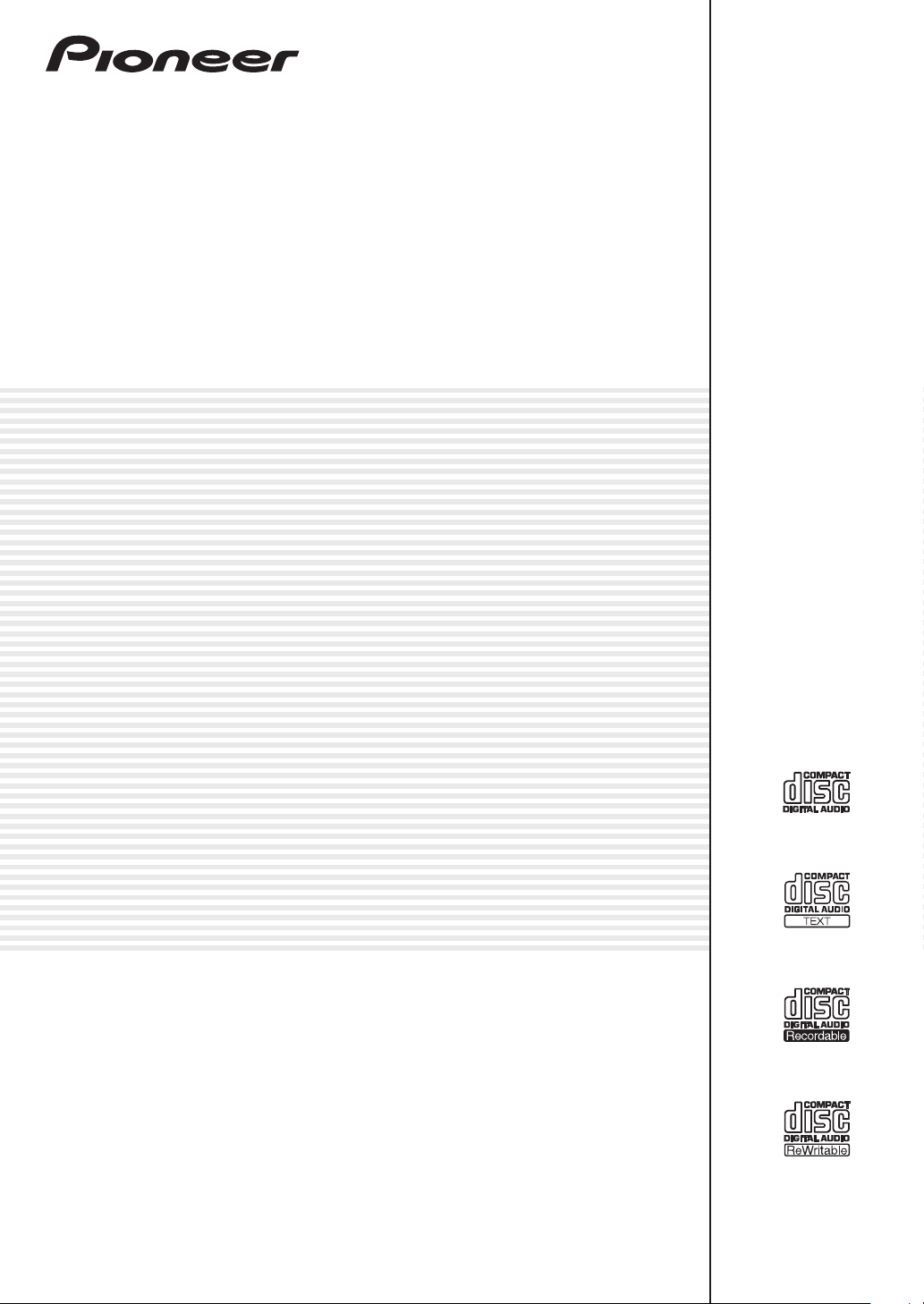
MULTI-SPELER
CDJ-900NXS
CDJ-900nexus
http://pioneerdj.com/support/
De bovengenoemde Pioneer DJ ondersteuningswebsite biedt een overzicht van de vaak gestelde vragen,
informatie over software en allerlei andere soorten informatie en diensten die u in staat stellen dit product met
meer gemak te gebruiken.
http://rekordbox.com/
Zie de hierboven genoemde Pioneer website voor allerlei soorten informatie en diensten met betrekking tot rekordbox™.
Handleiding
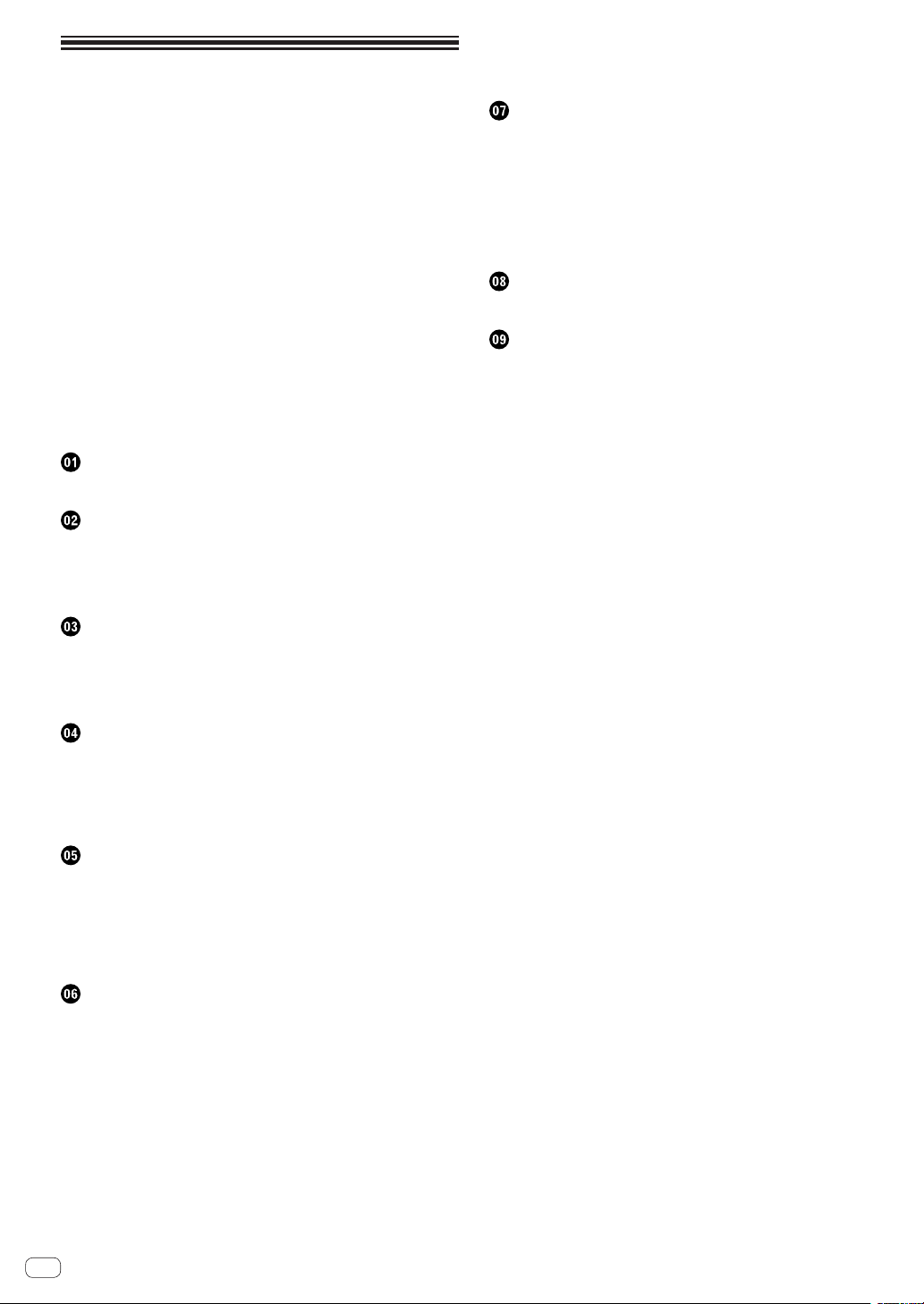
Inhoud
Opmerkingen over deze handleiding
! Hartelijk dank voor uw aankoop van dit Pioneer product.
U moet zowel dit document lezen als Lees dit voor gebruik
(Belangrijk)/Snelstartgids! Beide documenten bevatten belangrijke
informatie die u moet begrijpen voor u dit product gaat gebruiken.
Na het doorlezen van de gebruiksaanwijzing dient u deze te bewaren
op een veilige plaats, voor latere naslag.
! In deze handleiding worden de namen van schermen en menu’s op
het computerscherm en de namen van toetsen en aansluitingen op
het product enz. aangegeven tussen haakjes.
Voorbeelden:
— Druk op de [CUE] knop.
— Het [UTILITY]-scherm verschijnt.
— Klik op de Windows [Starten]-menuknop en dan op [Alle pro-
gramma's] > [Pioneer] > [rekordbox 2.x.x] > [rekordbox 2.x.x].
— Zorg dat de LAN-kabel juist is aangesloten op de
[LINK]-aansluiting.
— De Handleiding van rekordbox (Mac/Windows) is te bekijken via
het rekordbox (Mac/Windows) [Help]-menu, na het installeren
van rekordbox (Mac/Windows).
Alvorens te beginnen
Kenmerken .................................................................................................. 3
Voordat u begint
Geschikte geluidsbronnen ......................................................................... 5
Bruikbare media ......................................................................................... 5
Geschikte muziekbestand-formaten ......................................................... 6
Functies die u kunt gebruiken in combinatie met een computer .......... 7
Veranderen van waarderingen van muziekstukken
Aangeven van deatils voor muziekstukken die
in andere DJ-spelers zijn geladen ........................................................... 33
.............................. 33
Instellingen aanpassen
Opslaan van instellingen op USB-apparatuur ....................................... 34
Oproepen van instellingen die zijn opgeslagen
op een USB-apparaat ............................................................................... 34
Open het [UTILITY]-scherm ...................................................................... 34
Instellingen aanpassen ............................................................................ 34
Kopiëren van de instellingen naar een DJ-spelers
die verbonden zijn via PRO DJ LINK ....................................................... 36
Omtrent het stuurprogramma (Windows)
............................................. 36
Gebruik van andere merken DJ-software
Bediening van de DJ-software via een MIDI-interface .......................... 38
Aanvullende informatie
Verhelpen van storingen .......................................................................... 39
Omtrent het LCD-scherm......................................................................... 40
Over iPods/iPhones/iPads ....................................................................... 40
Foutmeldingen .......................................................................................... 40
Lijst van de pictogrammen die verschijnen op het beeldscherm
Voorzorgen bij het gebruik ....................................................................... 41
Behandeling van de discs
Handelsmerken, licenties enz. ................................................................ 42
........................................................................ 41
........ 41
Aansluitingen
Beschrijving van de aansluitingen .......................................................... 11
Basisstijl .................................................................................................... 11
Gebruik van andere merken DJ-software ............................................... 14
Aansluitingen voor doorlopende weergave ............................................ 14
Overzicht van de bedieningstoetsen
Regelpaneel .............................................................................................. 15
Achterpaneel ............................................................................................. 17
Voorpaneel ................................................................................................ 17
Hoofdbeeldscherm ................................................................................... 18
Instelknop-aanduidingsdeel .................................................................... 19
Basisbediening
Inschakelen van de stroom ...................................................................... 20
Uitschakelen van de stroom .................................................................... 20
Laden en uitwerpen van discs ................................................................. 20
USB-apparatuur aansluiten en loskoppelen .......................................... 21
Afspelen ..................................................................................................... 21
Bediening met de instelknop ................................................................... 23
Geavanceerde bediening
Instellen van een Cue ............................................................................... 24
Instellen van een Loop .............................................................................. 24
Opslaan van cue- of lus-punten ............................................................... 25
Wissen van opgeslagen cue- of lus-punten ........................................... 26
Instellen van het cue-punt voor de Auto-cue functie ............................. 26
Gebruik van de beat-dividefunctie ........................................................... 27
Gebruiken van de slip-weergave .............................................................. 27
Gebruik van de beat-synchronisatiefunctie ............................................ 28
Bediening van de CDJ-900nexus in combinatie
met andere apparaten .............................................................................. 28
Muziekstukken opzoeken ......................................................................... 29
Andere bladerfuncties .............................................................................. 30
Controleren van de afspeelgeschiedenis (HISTORY) ........................... 31
Bewerken van tag-lijsten .......................................................................... 31
Tonen van de details van het geladen muziekstuk ................................ 33
Nl
2
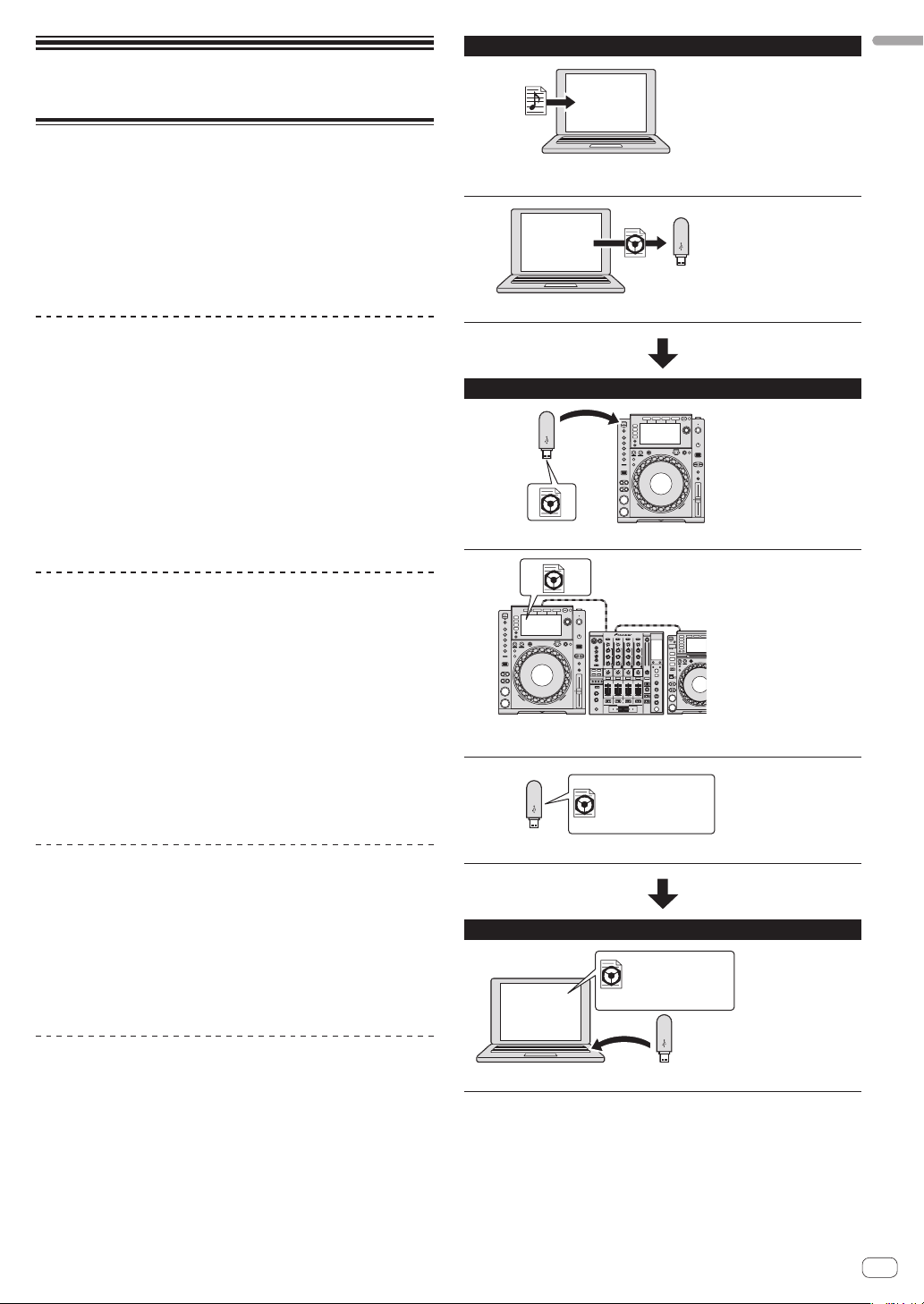
Thuis of in een studio
Alvorens te beginnen
Alvorens te beginnen
Kenmerken
Dit toestel is een DJ-speler met de verfijnde techniek van Pioneers CDJserie, de wereldstandaard voor apparatuur in clubs. Het is niet alleen
uitgerust met een breed scala aan mogelijkheden voor DJ-optredens met
ondersteuning van allerlei signaalbronnen, inclusief de PRO DJ LINK,
kwantiserings- en beat-synchronisatiefuncties, maar het heeft ook een
hoge geluidskwaliteit, een zeer betrouwbare bouw en een ontwerp en
paneelindeling die een gemakkelijk gebruik mogelijk maken en op die
manier ondersteuning bieden aan allerlei soorten DJ-optredens.
MULTIMEDIA, MULTIFORMAAT
Naast discs (CD’s), kunnen er ook muziekbestanden worden afgespeeld
van USB-apparatuur (flashgeheugen of harde schijf) en van mobiele
apparatuur. De muziekformaten die worden ondersteund omvatten niet
alleen muziek-CD’s (CD-DA) en MP3-bestanden maar ook AAC, WAV en
AIFF.
De meegeleverde rekordbox (Mac/Windows) muziekbeheersoftware kan
worden gebruikt om thuis de afspeellijsten, cues, lussen en beatpatronen voor te bereiden die u nodig hebt voor DJ-optredens, zodat u zich in
de disco/club met een gerust hart kunt concentreren op uw DJ-optreden.
Op deze manier wordt een DJ-cyclus mogelijk waarin alle stappen, van
het verkrijgen van de muziekbestanden tot en met het uiteindelijke optreden, op een soepele manier worden geïntegreerd.
rekordbox (Mac/Windows)
rekordbox is een programma waarmee gebruikers die een Pioneer
DJ-speler hebben gekocht die rekordbox ondersteunt muziekbestanden
kunnen beheren die ze willen gebruiken in DJ-optredens.
De meegeleverde rekordbox muziekbeheersoftware kan worden gebruikt
voor het beheren (analyse, instellingen, aanmaken, geschiedenis-opslag)
van muziekbestanden op computers. Gebruiken van muziekbestanden
die beheerd worden met rekordbox in combinatie met dit toestel maakt
uitstekende DJ-optredens mogelijk.
! In deze handleiding wordt naar de versie van rekordbox voor Mac/
Windows verwezen als “rekordbox (Mac/Windows)”. “rekordbox”
wordt gebruikt om tegelijk te verwijzen naar de versies rekordbox
(Mac/Windows) en rekordbox (iOS/Android) en ook om direct rekordbox-functies aan te duiden.
rekordbox
! Muziekbestanden toevoegen aan uw collecties en analyseren.
! Tref de nodige voorbereidingen op rekordbox.
rekordbox
Schrijf de rekordbox-gegevens naar een USB-apparaat.
In de disco of de club
Sluit het USB-apparaat aan op de DJ-speler.
! Gebruik de rekordbox-gegevens voor het optreden.
! Deel de rekordbox-gegevens met de PRO DJ LINK-functie.
Date:2011.11.5
Title:ProDJMusic,
Artist:Pioneer
...
rekordbox (iOS/Android)
rekordbox (iOS/Android), een smartphone-applicatie die gratis kan
worden gedownload, kan worden gebruikt voor het beheren (analyse,
instellingen, aanmaken, geschiedenis-opslag) van muziekbestanden
op mobiele apparatuur. Gebruiken van muziekbestanden die beheerd
worden met rekordbox (iOS/Android) in combinatie met dit toestel maakt
uitstekende DJ-optredens mogelijk.
! In deze handleiding wordt naar de versie van rekordbox voor mobiele
apparatuur verwezen als “rekordbox (iOS/Android)”.
PRO DJ LINK
Aan functies zijn er onder andere “USB-export” voor USB-apparaten
(flashgeheugensticks en harde schijven) en “rekordbox LINK-export”
voor gebruik met een computer waarop rekordbox is geïnstalleerd.
USB Export
Deze functie kunt u gebruiken om rekordbox-muziekbestanden en
beheergegevens over te brengen met USB-apparaten. Zo hoeft u niet uw
computer mee te nemen naar de disco of club.
De afspeelgeschiedenis wordt opgeslagen op het USB-apparaat.
Thuis of in een studio
Date:2011.11.5
Title:ProDJMusic,
Artist:Pioneer
...
rekordbox
Controleer en beheer de afspeelgeschiedenis met rekordbox.
rekordbox LINK Export
Wanneer dit toestel en de computer met elkaar zijn verbonden via een
LAN-kabel, kunnen de rekordbox-muziekbestanden en de beheergegevens direct worden overgebracht, zodat de extra stap van het exporteren
naar een USB-apparaat niet meer nodig is. Dit toestel en de computer
kunnen ook draadloos met elkaar worden verbonden via een draadloze
LAN-router (of een draadloos LAN-toegangspunt).
Nl
3
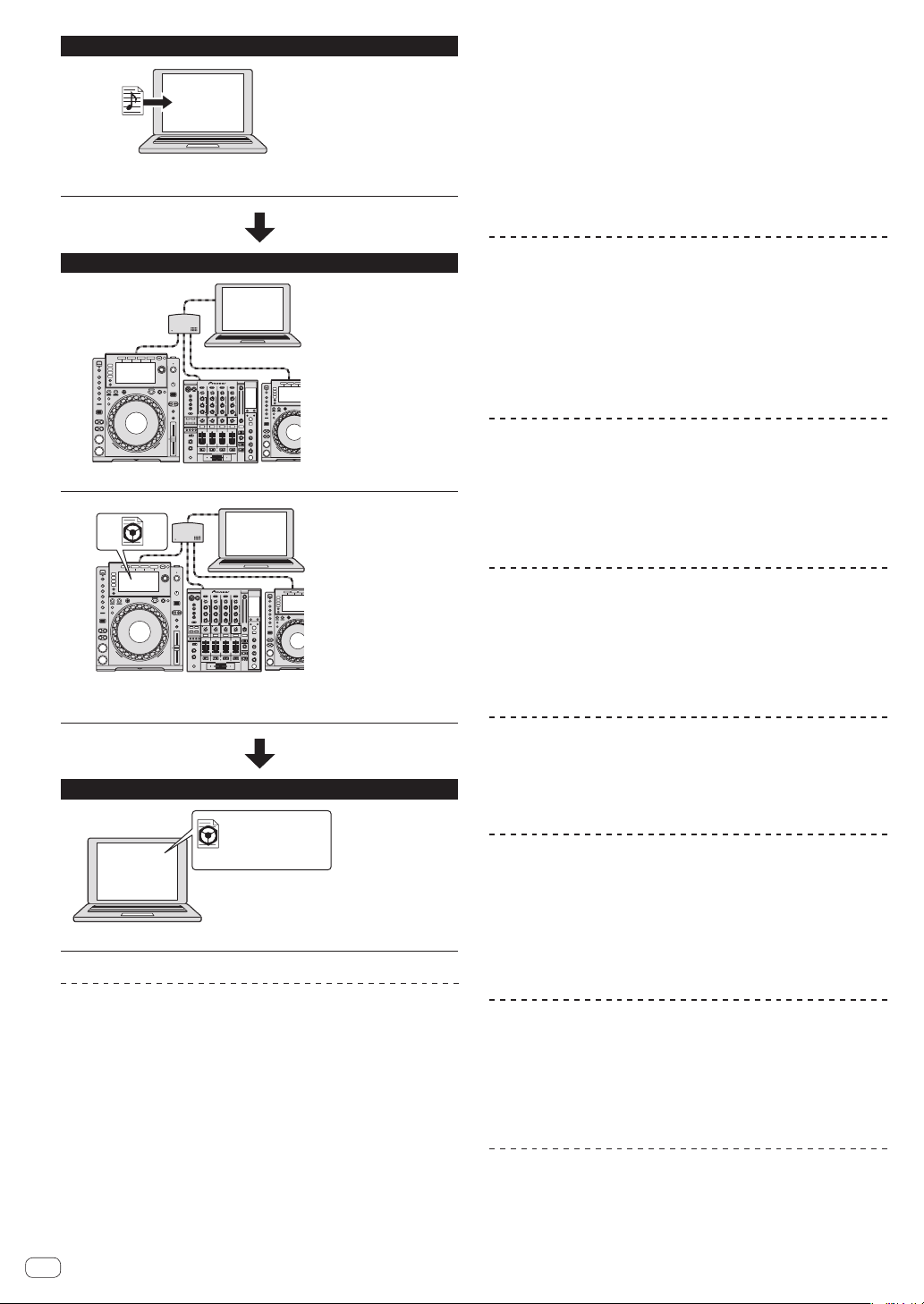
Thuis of in een studio
rekordbox
WAVE/WAVE ZOOM
De algehele golfvorm (“WAVE”) kan worden weergegeven zodat u visueel
de hele compositie van het muziekstuk kunt overzien. De frequentiebanden zijn kleurgecodeerd en er kan een zoombaar vergrote golfvorm
(“WAVE ZOOM”) worden weergegeven zodat u onmiddellijk kunt zien
hoe het muziekstuk zich ontwikkelt.
! Muziekbestanden toevoegen aan uw collecties en analyseren.
! Tref de nodige voorbereidingen op rekordbox.
In de disco of de club
rekordbox
Sluit de computer en de DJ-speler aan.
rekordbox
! Gebruik de rekordbox-gegevens voor het optreden.
! Deel de rekordbox-gegevens met de PRO DJ LINK-functie.
Thuis of in een studio
Date:2011.11.5
Title:ProDJMusic,
Artist:Pioneer
...
rekordbox
Controleer en beheer de afspeelgeschiedenis met rekordbox.
BEAT COUNTDOWN
Het exacte aantal beats van het afgespeelde punt tot opgeslagen
cue-punten kan onmiddellijk worden afgelezen.
BEAT SYNC
Op basis van de GRID-informatie van de muziekstukken die zijn geanalyseerd met rekordbox, kunnen het tempo (BPM) en de beatpositie
van muziekstukken die op dit toestel worden afgespeeld automatisch
worden gesynchroniseerd met andere DJ-spelers die via PRO DJ LINK
met dit toestel zijn verbonden. De beat-synchronisatiefunctie helpt u
bij het mixen van muziekstukken en het creëren van uitvoeringen door
middel van mixen en effecten, waardoor de verscheidenheid van uw
DJ-optredens enorm uitgebreid wordt.
QUANTIZE
Dit toestel is uitgerust met een kwantiseringsfunctie die automatisch de
timing corrigeert bij gebruik van functies zoals lussen, terugzoeken of
slip-lussen, zelfs wanneer u handelingen niet op de beat uitvoert, zolang
het muziekstuk maar is geanalyseerd met rekordbox. Hierdoor worden
precieze uitvoeringen mogelijk zonder het ritme van het spelende
muziekstuk te onderbreken.
SLIP MODE
Dit toestel is uitgerust met een functie voor slip-weergave waarmee de
weergave van het muziekstuk op de achtergrond wordt voortgezet terwijl
er lussen worden uitgevoerd, terug wordt gezocht, gescratcht, of gepauzeerd. Hierdoor worden DJ-uitvoeringen mogelijk zonder de afwikkeling
van het muziekstuk aan te tasten, ook bij lusweergave, terugzoeken,
scratchen of pauzeren.
BEAT DIVIDE
Het beatpatroon van het spelende muziekstuk kan gemakkelijk worden
veranderd met behulp van de toetsen van het toestel. Op deze manier
kunt u een grote verscheidenheid aan beatarrangementen improviseren
zonder het ritme van het spelende muziekstuk te onderbreken.
MY SETTINGS
De instellingen van de functies van dit toestel kunnen worden opgeslagen op USB-apparatuur of mobiele apparaten en indien gewenst weer
in dit toestel worden geladen. Het is ook mogelijk om de instellingen van
dit toestel te maken in rekordbox en ze dan direct over te brengen naar
dit toestel. Hierdoor kunt u snel overschakelen naar de instellingen die
u zelf van tevoren heeft voorbereid wanneer u een andere DJ in een club
moet vervangen.
BEELDSCHERM
Dit toestel is uitgerust met een groot LCD kleurenscherm met hoge
resolutie waardoor de informatie die u nodig hebt voor uw DJ-optredens
gemakkelijk afleesbaar is.
BROWSE
Door de combinatie van de lijstweergave van muziekbestanden en een
makkelijke grote draaiknop kunt u zonder stress muziekstukken selecteren. Bovendien kunt u door de weergave van afbeeldingen bij muziekstukken instinctief en op het oog de gewenste muziekstukken opzoeken.
Nl
4
UITSTEKENDE GELUIDSKWALITEIT
De audio-uitgangsschakelingen maken gebruik van klokken met lage
jitter en hoogwaardige Wolfson D/A-converters. Verder wordt ongewenste digitale ruis van de stroomvoorziening van de audio geblokkeerd,
zodat het oorspronkelijke geluid natuurgetrouw wordt gereproduceerd
voor een heldere, rijke club-geluidsweergave met een duidelijk aanwezig
geluidsveld.
GELUIDSKAART
Dit toestel is voorzien van een exclusief eigen interface en een MIDIinterface voor het besturen van de DJ-software van andere merken. Er is
tevens voorzien in een ingebouwde geluidskaart, zodat andere apparatuur gemakkelijk kan worden aangesloten.
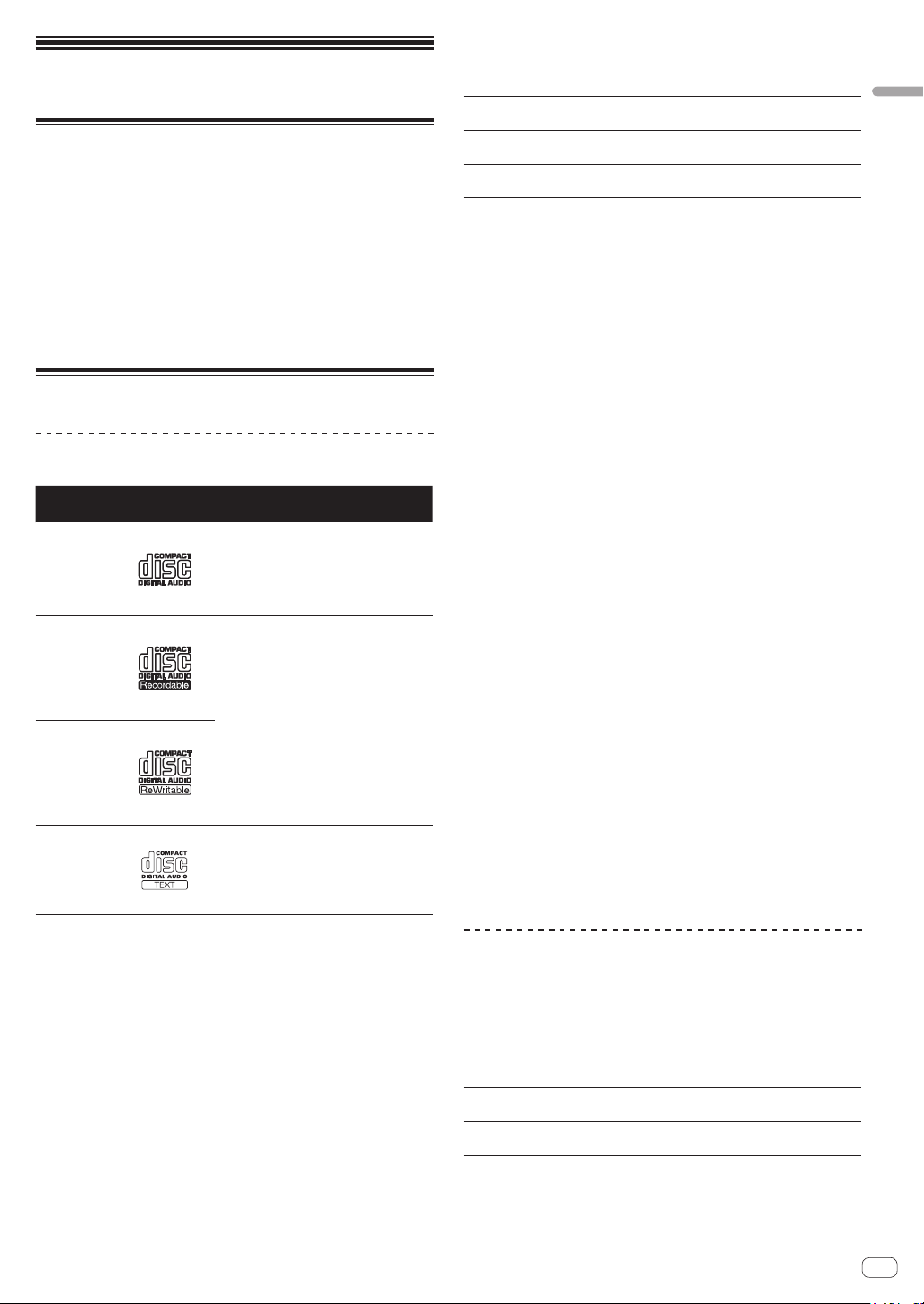
Voordat u begint
Geschikte geluidsbronnen
Dit apparaat is geschikt voor de volgende geluidsbronnen.
! Discs (bladzijde 5)
! USB-apparaten (bladzijde 5)
Computers (bladzijde 22)
!
Omtrent de bijgeleverde CD-ROM
Dit apparaat kan worden gebruikt in combinatie met een computer,
wanneer u de software van de bijgeleverde CD-ROM installeert op de
computer.
De bijgeleverde CD-ROM bevat de volgende twee programma’s.
rekordbox (Mac/Windows) muziekbeheerprogramma
!
! Stuurprogramma
Bruikbare media
Omtrent discs
Dit apparaat is geschikt voor het afspelen van de volgende typen discs.
Type Beeldmerk
CD
CD-R
CD-RW
Geschikte
1
formaten
! Muziek-CD
! Muziek-CD
! CD-ROM
(CD-DA)
(CD-DA)
Geschikte
bestandssystemen
—
ISO9660 level 1,
ISO9660 level 2,
Romeo en Joliet
Omtrent CD-R/RW discs
Muziekbestanden (MP3/AAC/WAV/AIFF) die zijn opgenomen op
CD-R/-RW discs kunnen worden afgespeeld.
Mappenhiërarchie
Max. aantal
mappen
Max. aantal
bestanden
Max. 8 lagen (bestanden in mappen voorbij de 8e laag kunnen niet worden weergegeven)
1 000 mappen
1 000 bestanden
Wanneer er veel mappen of bestanden zijn, kan het laden ervan enige
tijd vergen.
Afspelen van discs die met een computer zijn
samengesteld
Afhankelijk van de instellingen van de computer en het applicatieprogramma, kan het afspelen van discs die met een computer zijn samengesteld soms niet goed mogelijk zijn. Neem uw discs op in een formaat
dat met dit toestel afspeelbaar is. Raadpleeg voor nadere bijzonderheden
de verkoper van uw applicatieprogramma.
Soms kan het afspelen van discs die met een computer zijn samengesteld niet goed lukken, vanwege krassen of vuil, de eigenschappen van
de disc of een slechte opnamekwaliteit (door stof op het opnamelensje,
enz.).
Zie Behandeling van de discs op bladzijde 41 voor aanwijzingen over de
omgang met discs.
Reserve-discs maken
Wanneer CD-R/-RW discs gepauzeerd worden of lang in de pauzestand
blijven staan bij een cue-punt, kan het afspelen van de disc vanaf dat
punt problematisch worden, vanwege de eigenschappen van de disc.
Ook wanneer een bepaald punt een enorm aantal malen wordt gebruikt
voor het lus-afspelen, kan het afspelen van de disc vanaf dat punt problematisch worden.
Voor het gebruik van discs met waardevolle opnamen, raden we u aan
reservediscs te maken.
Omtrent kopieerbeveiligde CD’s en zgn.
DualDiscs
Dit apparaat voldoet aan de standaard CD-normen. Bij het afspelen van
discs die afwijken van de gangbare CD-normen kan niet ingestaan worden voor een juiste werking en goede prestaties.
Voordat u begint
2
CD-TEKST
Discs die zijn voorzien van een van de hier getoonde beeldmerken op het label,
1
het hoesje of doosje kunnen worden afgespeeld.
2 Muziektitels, albumtitels en namen van de uitvoerenden die zijn opgenomen in
CD-Tekst formaat zullen worden weergegeven. Wanneer er meerdere tekstgegevens zijn opgenomen op de disc, zal de informatie voor de eerste tekstgegevens
worden getoond.
Muziek-CD
(CD-DA)
—
Discs die niet kunnen worden afgespeeld
! DTS-CD
! Foto-CD’s
! Video-CD’s
! CD Graphics (CD-G) discs
! Onafgesloten CD’s
! DVD-Videodiscs
! DVD-Audio discs
! DVD-RAM discs
! DVD-R/-RW
! DVD+R/+RW
! DVD-R DL (dubbellaags)
! DVD+R DL (dubbellaags)
Over 8 cm discs (CD-singles)
8 cm discs (CD-singles) kunnen niet worden afgespeeld. Gebruik geen 8
cm (CD-single) adapters op dergelijke discs om ze toch met dit toestel te
kunnen afspelen. De adapter kan namelijk los komen terwijl de disc aan
het draaien is, waardoor zowel de disc als dit toestel beschadigd kunnen
raken.
Omtrent USB-apparaten
Dit apparaat is geschikt voor USB-apparaten voor gegevensopslag
(externe harde schijven, draagbare flash-geheugensticks, digitale
muziekspelers, enz.).
Mappenhiërarchie
Max. aantal
mappen
Max. aantal
bestanden
Geschikte
bestandssystemen
Muziekstukken die beheerd worden met rekordbox (iOS/Android) kunnen worden afgespeeld door het mobiele apparaat waarop rekordbox
(iOS/Android) is geïnstalleerd via USB te verbinden. Raadpleeg de
hieronder vermelde Pioneer DJ website voor ondersteunde apparatuur
Max. 8 lagen (bestanden in mappen voorbij de 8e laag kunnen niet worden weergegeven)
Onbeperkt (maar mappen voorbij de 10 000e map binnen een
enkele map kunnen niet worden weergegeven)
Onbeperkt (maar bestanden voorbij het 10 000e bestand
binnen een enkele map kunnen niet worden weergegeven)
FAT16, FAT32 en HFS+ (NTFS wordt niet ondersteund.)
Nl
5
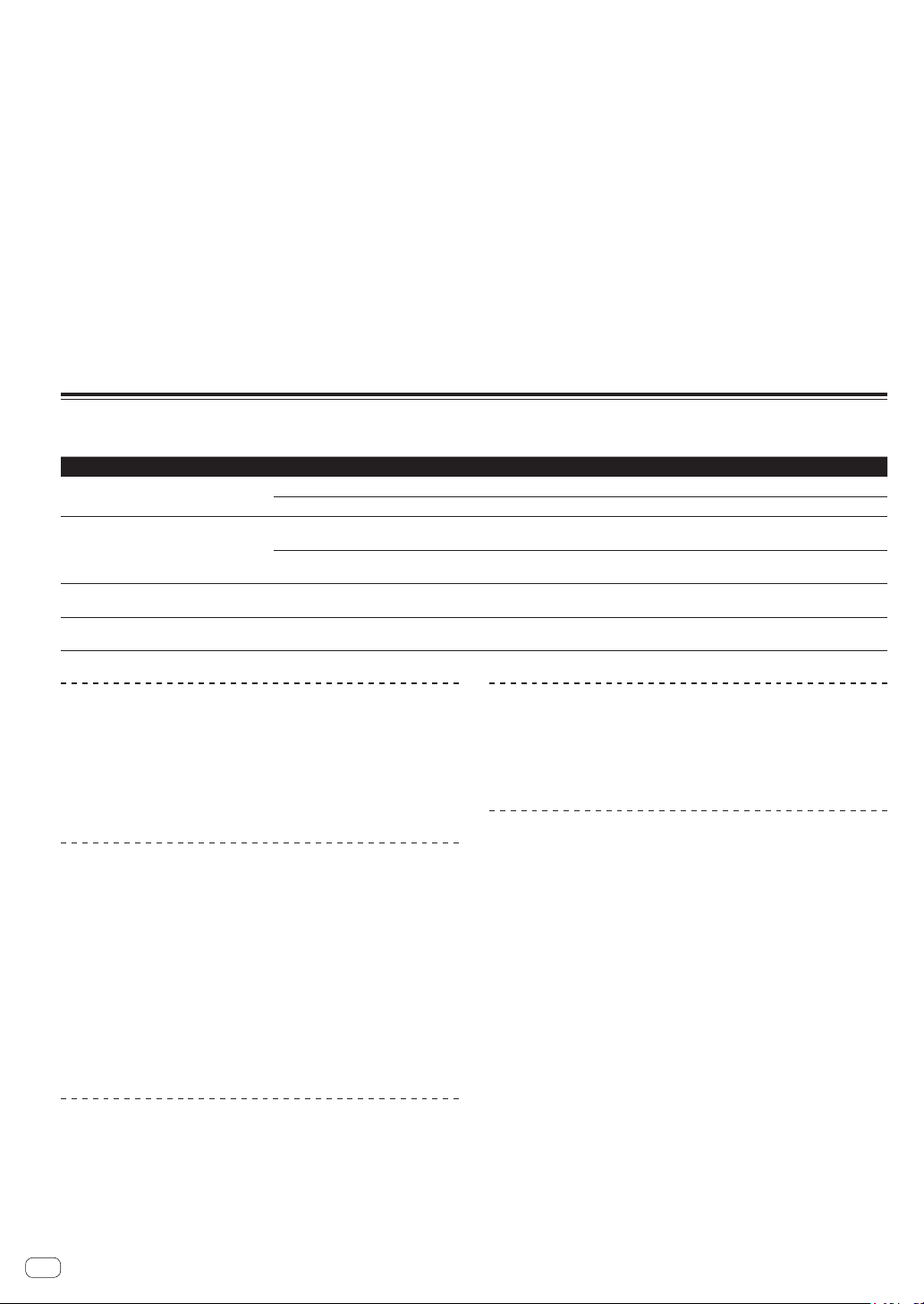
(http://pioneerdj.com/support/). Zie voor instructies met betrekking tot
rekordbox (iOS/Android) de handleiding van rekordbox (iOS/Android).
Wanneer er veel mappen of bestanden zijn, kan het laden ervan enige
tijd vergen.
Mappen en bestanden voorbij de toegestane limiet kunnen niet getoond
worden.
USB-apparaten die niet bruikbaar zijn
! Optische disc-apparatuur zoals externe DVD/CD-stations, enz. zijn
niet geschikt.
! USB-verdeelhubs zijn niet bruikbaar.
! iPods kunnen niet worden gebruikt. (Muziekgegevens op een
iPad, iPod touch of iPhone kunnen alleen op dit toestel worden
afgespeeld als deze zijn toegevoegd aan de rekordbox (iOS/
Android)-bibliotheek.)
Voorzorgen bij het gebruik van USB-apparaten
! Het is mogelijk dat bepaalde USB-apparaten niet goed werken.
Pioneer aanvaardt geen enkele aansprakelijkheid voor enig verlies
aan gegevens die door de klant zijn opgenomen op USB-apparatuur,
of voor enige andere directe of indirecte problemen die te wijten
kunnen zijn aan het verbinden van USB-apparatuur aan dit toestel.
!
Als er een sterkere stroom dan de toegelaten waarde wordt gede-
tecteerd via de USB-aansluiting van dit toestel, kan de [USB STOP]indicator gaan knipperen, waarbij de stroomvoorziening van de
USB-apparatuur zal worden gestopt en de communicatie zal worden
onderbroken. Om dan de normale werking te herstellen, moet u het
USB-apparaat loskoppelen van dit toestel. USB-apparaten waarvoor een te hoge stroomsterkte is gedetecteerd, kunt u beter niet
gebruiken. Als de normale werking niet wordt hersteld via de bovenvermelde methode (als er geen communicatie tot stand kan worden
gebracht), moet u dit toestel uit en dan weer aan zetten.
Als er meerdere partities zijn ingesteld op het USB-apparaat, kan
!
alleen de eerste partitie worden gebruikt. (Wanneer er rekordbox-bibliotheekinformatie aanwezig is, heeft de partitie met de rekordbox-bibliotheekinformatie de prioriteit.)
! USB-apparaten die zijn voorzien van flashgeheugenlezers kunnen
niet altijd goed werken.
! Afhankelijk van het USB-apparaat dat u gebruikt, kan niet altijd de
gewenste prestatie worden bereikt.
Geschikte muziekbestand-formaten
Dit apparaat is geschikt voor muziekbestanden in de volgende formaten.
Type
MP3 .mp3
AAC .m4a, .aac en .mp4
WAV .wav WAV 16-bit, 24-bit — 44,1 kHz, 48 kHz
AIFF .aif, .aiff AIFF 16-bit, 24-bit — 44,1 kHz, 48 kHz
Bestandsnaamextensie
Geschikte formaten
MPEG-1 AUDIOLAAG-3 16-bit 32 kbps tot 320 kbps 32 kHz, 44,1 kHz en 48 kHz CBR, VBR
MPEG-2 AUDIOLAAG-3 16-bit 8 kbps tot 160 kbps 16 kHz, 22,05 kHz en 24 kHz CBR, VBR
MPEG-4 AAC LC 16-bit 16 kbps tot 320 kbps
MPEG-2 AAC LC 16-bit 16 kbps tot 320 kbps
Bitdiepte Bitsnelheid
Bemonsteringsfrequentie
16 kHz, 22,05 kHz, 24 kHz,
32 kHz, 44,1 kHz en 48 kHz
16 kHz, 22,05 kHz, 24 kHz,
32 kHz, 44,1 kHz en 48 kHz
Coderingsmethode
CBR, VBR
CBR, VBR
Niet-gecomprimeerde
PCM
Niet-gecomprimeerde
PCM
Omtrent MP3-bestanden
MP3-bestanden kunnen een constante bitsnelheid (CBR) of een variabele bitsnelheid (VBR) hebben. Beide soorten bestanden kunnen
worden weergegeven met dit toestel, maar de zoekfuncties en de
supersnelle zoekfuncties zullen langzamer werken met VBR-bestanden.
Als een betrouwbare werking belangrijk voor u is, raden we u aan MP3bestanden op te nemen in CBR-formaat.
Omtrent AAC-bestanden
! AAC is de afkorting van “Advanced Audio Coding”, een basisformaat
voor audiocompressietechnologie die wordt toegepast voor MPEG-2
en MPEG-4.
! Het bestandsformaat en de naamextensie van AAC-gegevens is
afhankelijk van de applicatie waarmee de gegevens zijn opgeslagen.
! Op dit toestel kunnen, naast AAC-bestanden die zijn gecodeerd met
iTunes® met de extensie “.m4a”, ook bestanden met de extensies
“.aac” en “.mp4” worden afgespeeld. AAC-bestanden die voorzien
zijn van een auteursrechtelijke beveiliging, zoals bestanden die zijn
aangeschaft bij de iTunes Store, kunnen niet worden afgespeeld.
Bovendien is het soms niet mogelijk een bestand af te spelen, afhankelijk van in welke versie van iTunes het bestand is gecodeerd.
Over ID3-tags
De tag-informatietypes die kunnen worden geregistreerd voor een
muziekbestand zijn de ID3-tags (v1, v1.1, v2.2.0, v2.3.0, en v2.4.0) of de
meta-tags.
Over illustraties bij muziekbestanden
Het bestandsformaat voor illustraties die kunnen worden toegevoegd
aan muziekbestanden is JPEG (extensies: “.jpg” of “.jpeg”).
! Bestanden die groter zijn dan 800 x 800 beeldpunten kunnen niet
worden weergegeven.
Over weergave van tekst
CD-TEKST
Dit toestel is geschikt voor CD-TEXT. Muziektitels, albumtitels en namen
van de uitvoerenden die zijn opgenomen in CD-TEXT formaat zullen worden weergegeven. Wanneer er meerdere tekstgegevens zijn opgenomen,
zullen alleen de eerste tekstgegevens worden getoond. De voor weergave
geschikte lettertekens staan hieronder vermeld.
! ASCII
! ISO-8859
! MS-JIS
! Klassieke Chinese tekenscode
MP3/AAC
Om bij het weergeven van namen van muziekstukken enz. lettertekens
weer te kunnen geven die in een andere code dan Unicode zijn opgenomen, wijzigt u de [LANGUAGE]-instelling.
=
Keuze van een andere taal (blz.35)
Nl
6
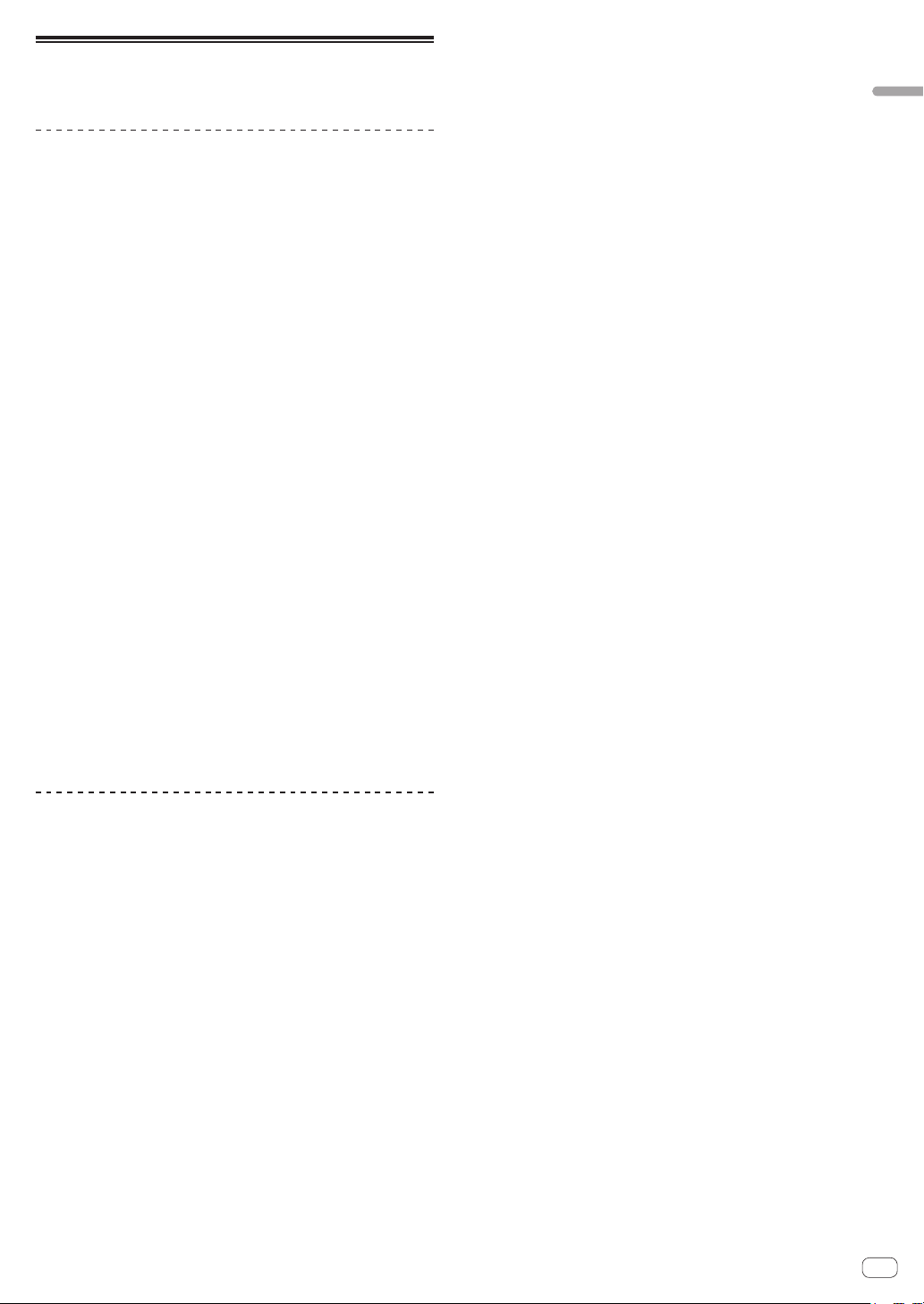
Functies die u kunt gebruiken in combinatie met een computer
Omtrent de bijgeleverde CD-ROM
Dit apparaat kan worden gebruikt in combinatie met een computer,
wanneer u de software van de bijgeleverde CD-ROM installeert op de
computer.
De bijgeleverde CD-ROM bevat de volgende twee programma’s.
rekordbox (Mac/Windows)
muziekbeheerprogramma
rekordbox is een programma waarmee gebruikers die een Pioneer
DJ-speler hebben gekocht die rekordbox ondersteunt muziekbestanden
kunnen beheren die ze willen gebruiken in DJ-optredens.
— rekordbox (Mac/Windows) kan dienen voor het indelen en het
opzoeken van muziekbestanden die zijn opgeslagen op uw computer, en voor het samenstellen van afspeellijsten, functies die
stuk voor stuk bijzonder handig zijn voor uw DJ-optredens.
— Met rekordbox (Mac/Windows) kunt u voor uw optreden de beat,
het tempo (BPM) en andere eigenschappen van de muziek precies meten, controleren en naar wens aanpassen.
— Met rekordbox (Mac/Windows) kunt u van tevoren cruciale
punten in de muziek bepalen en vastleggen (voor cue-weergave,
lusweergave, hot-cue afspelen, enz.).
Hiermee kunt u diverse soorten afspeelpunten en afspeellijsten die
zijn samengesteld met rekordbox gebruiken voor het afspelen met een
Pioneer DJ-speler, en na het afspelen kunt u de afspeelgeschiedenis,
het aantal malen afspelen, de puntgegevens e.d. weer doorgeven aan
rekordbox.
Stuurprogramma
Dit stuurprogramma is een exclusief ASIO-stuurprogramma voor het
weergeven van geluidssignalen via de computer. Om dit toestel te
gebruiken in aansluiting op een computer waarop Windows draait, moet
u van tevoren het stuurprogramma op de computer installeren.
Het installeren van een stuurprogramma is niet nodig wanneer u Mac
OS X gebruikt.
! Zie Installeren van het stuurprogramma op bladzijde 36 voor ver-
dere informatie.
Licentie-overeenkomst voor deze
Software
Deze Licentie-overeenkomst voor deze Software (“de Overeenkomst”)
geldt tussen u (zowel voor u als u als individu het programma installeert,
als voor een eventuele rechtspersoon waarvoor u optreedt) (“u” of “uw”)
en PIONEER CORPORATION (“Pioneer”).
UITVOEREN VAN ENIGE HANDELING VOOR SET-UP OF INSTALLATIE
VAN HET PROGRAMMA BETEKENT DAT U AKKOORD GAAT MET
ALLE VOORWAARDEN VAN DEZE LICENTIE-OVEREENKOMST.
TOESTEMMING VOOR HET DOWNLOADEN EN/OF GEBRUIKEN
VAN HET PROGRAMMA IS EXPLICIET AFHANKELIJK VAN HET
OPVOLGEN DOOR U VAN DEZE VOORWAARDEN. SCHRIFTELIJKE
OF ELEKTRONISCHE TOESTEMMING IS NIET VEREIST OM DEZE
OVEREENKOMST GELDIG EN AFDWINGBAAR TE MAKEN. ALS
U NIET AKKOORD GAAT MET ALLE VOORWAARDEN VAN DEZE
OVEREENKOMST, KRIJGT U GEEN TOESTEMMING HET PROGRAMMA
TE GEBRUIKEN EN MOET U STOPPEN MET DE INSTALLATIE OF,
INDIEN VAN TOEPASSING, HET PROGRAMMA VERWIJDEREN.
1 DEFINITIES
1 “Documentatie” betekent in dit verband de schriftelijke docu-
mentatie, specificaties en de hulpbestanden beschikbaar gesteld
door Pioneer ter assistentie bij de installatie en het gebruik van
het Programma.
“Programma” betekent in dit verband alle Pioneer software, of
2
gedeeltes daarvan, waarop door Pioneer aan u licentie verleend
is onder deze Overeenkomst.
2 PROGRAMMA LICENTIE
1 Beperkte licentie. Onder de voorwaarden van deze Overeenkomst
verleent Pioneer u een beperkte, niet-exclusieve, nietoverdraagbare licentie (zonder het recht sub-licenties te verlenen):
a Om een enkele kopie van het Programma te installeren op
uw computer of mobiele apparatuur, om het Programma
uitsluitend voor uw persoonlijk gebruik in te zetten in overeenstemming met deze Overeenkomst en de Documentatie
(“toegestaan gebruik”);
b Om de Documentatie te gebruiken in het kader van uw
Toegestaan gebruik; en
c Om één kopie te maken van het Programma uitsluitend als
reservekopie, met dien verstande dat alle titels en handelsmerken, meldingen met betrekking tot auteursrechten en
andere beperkte rechten op de kopie worden vermeld.
2 Beperkingen. Behalve indien uitdrukkelijk toegestaan door deze
Overeenkomst mag u het Programma of de Documentatie niet
kopiëren of gebruiken. U mag het Programma niet overdragen
aan derden, er sublicenties op verlenen, het verhuren, uitleasen
of uitlenen, noch het gebruiken voor het opleiden van derden,
voor gedeeld gebruik op commerciële basis, of voor gebruik
op een servicefaciliteit. U mag niet zelf of via een derde het
Programma modificeren, reverse engineeren, disassembleren of
decompileren, behalve in zoverre toegestaan door ter zake geldende regelgeving, en ook dan alleen nadat u Pioneer schriftelijk
op de hoogte hebt gesteld van uw intenties.
Eigendom. Pioneer of de licentiegever behoudt zich alle rech-
3
ten, titels en belangen voor met betrekking tot alle octrooien,
auteursrechten, handelsgeheimen en andere intellectuele
eigendomsrechten op het Programma en de Documentatie en op
eventuele afleidingen daarvan. U verwerft geen andere rechten,
expliciet of impliciet dan de beperkte licentie zoals vervat in deze
Overeenkomst.
4 Geen ondersteuning. Pioneer heeft geen enkele verplichting tot
het verlenen van ondersteuning, uitvoeren van onderhoud, of
het uitgeven van upgrades, wijzigingen of nieuwe versies van het
Programma of de Documentatie onder deze Overeenkomst.
3 BEPERKING GARANTIE
HET PROGRAMMA EN DE DOCUMENTATIE WORDEN GELEVERD
IN HUN HUIDIGE STAAT (“AS IS”) ZONDER ENIGE AANSPRAAK OF
GARANTIE, EN U GAAT ERMEE AKKOORD DEZE GEHEEL OP EIGEN
RISICO TE GEBRUIKEN. VOORZOVER WETTELIJK TOEGESTAAN
WIJST PIONEER ELKE GARANTIE AANGAANDE HET PROGRAMMA
EN DE DOCUMENTATIE IN WELKE VORM DAN OOK AF, EXPLICIET
OF IMPLICIET, STATUTAIR, OF TEN GEVOLGE VAN DE PRESTATIES,
TEN GEVOLGE VAN DE DISTRIBUTIE OF VERHANDELING ERVAN,
MET INBEGRIP VAN ENIGE GARANTIE VAN VERHANDELBAARHEID,
GESCHIKTHEID VOOR EEN BEPAALD DOEL, VOLDOENDE KWALITEIT,
ACCURATESSE, TITEL OF NIET MAKEN VAN INBREUK.
4 EXPORTBEPERKINGEN EN NALEVING VAN WETTEN EN
REGELGEVING
U mag het Programma niet gebruiken of anderszins uitvoeren of
opnieuw uitvoeren, anders dan als toegestaan door de Amerikaanse
wet en de wetten van het rechtsgebied waarin u het Programma heeft
verkregen. Het Programma mag met name, doch niet uitsluitend, niet
worden uitgevoerd of opnieuw uitgevoerd (a) naar landen waartegen de
V.S. een embargo hebben ingesteld (b) naar personen op de Specially
Designated Nationals List van het Amerikaanse Ministerie van Financiën
of de Denied Persons List of de Entity List van het Amerikaanse
Ministerie van Handel. Door uw gebruik van het Programma zegt u toe
en garandeert u, dat u zich niet in een dergelijk land bevindt en niet op
een dergelijke lijst staat. U stemt er tevens mee in dat u het Programma
niet zult gebruiken voor doeleinden verboden door de Amerikaanse wet,
met inbegrip van doch niet beperkt tot, de ontwikkeling, het ontwerp, de
fabricage of de productie van nucleaire wapens, raketten of chemische
of biologische wapens.
Voordat u begint
Nl
7
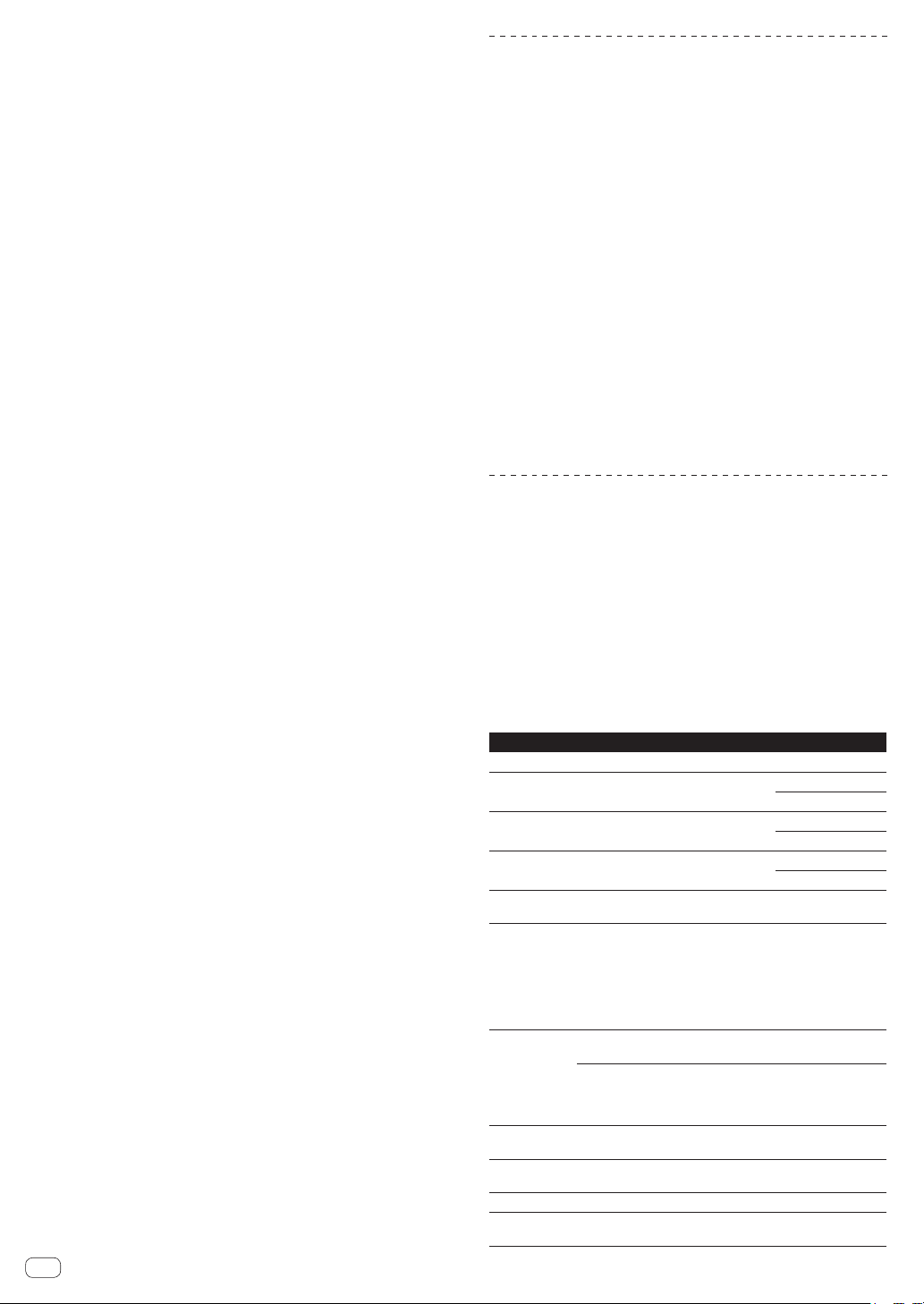
5 SCHADE EN MAATREGELEN BIJ INBREUK
U gaat ermee akkoord dat enige inbreuk op de bepalingen van deze
Overeenkomst Pioneer schade berokkent die niet alleen door geld vergoed kan worden. In aanvulling op enige geldelijke schadeloosstelling
en eventueel andere maatregelen waartoe Pioneer gerechtigd is, gaat u
ermee akkoord dat Pioneer eventueel gerechtelijke stappen mag ondernemen om toekomstig, daadwerkelijk, of doorgaande inbreuken op deze
Overeenkomst te voorkomen.
6 ONTBINDING
Pioneer kan deze Overeenkomst op elk moment beëindigen, zodra u
een bepaling schendt. Als deze Overeenkomst wordt beëindigd, moet u
stoppen met het gebruiken van het Programma, moet u het blijvend verwijderen van uw computer of mobiele apparatuur waarop het aanwezig
is, en moet u alle kopieën van het Programma en de Documentatie in uw
bezit vernietigen, waarna u Pioneer schriftelijk in kennis stelt van het feit
dat u zulks gedaan heeft. De paragrafen 2.2, 2.3, 2.4, 3, 4, 6 en 7 blijven
van kracht nadat deze Overeenkomst is beëindigd.
7 ALGEMENE VOORWAARDEN
1 Beperking aansprakelijkheid. In geen geval en onder geen enkele
interpretatie aanvaardt Pioneer of een dochterbedrijf aansprakelijkheid met betrekking tot deze Overeenkomst of het onderwerp
daarvan, voor enige indirecte, bijkomende, bijzondere of gevolgschade, of voor als strafmaatregel opgelegde vergoedingen, of
voor gederfde winst, niet gerealiseerde opbrengsten, omzet of
besparingen, verloren gegane gegevens, of voor gebruiks- of
vervangingskosten, ook niet indien zij van tevoren op de hoogte
gesteld is van de mogelijkheid van dergelijke schade of indien
dergelijke schade voorzienbaar geacht moest worden. In geen
geval zal de aansprakelijkheid van Pioneer voor geleden schade
het bedrag dat u aan Pioneer of één van haar dochtermaatschappijen voor het Programma heeft betaald overschrijden. Partijen
erkennen hierbij dat de beperking van de aansprakelijkheid en de
risicoverdeling in deze Overeenkomst worden weerspiegeld in de
prijs van het Programma en essentieel onderdeel uitmaken van
de wilsovereenkomst tussen de partijen, zonder welke Pioneer
het Programma niet ter beschikking zou hebben gesteld of deze
Overeenkomst niet zou zijn aangegaan.
2 Eventuele beperkingen op of uitsluitingen van garantie en aan-
sprakelijkheid zoals vervat in deze Overeenkomst hebben geen
invloed op uw wettelijke rechten als consument en zijn alleen op
u van toepassing voorzover dergelijke beperkingen en uitsluitingen zijn toegestaan onder de regelgeving zoals die geldt in de
jurisdictie waar u zich bevindt.
3 Annulering en afstand. Als een bepaling in deze Overeenkomst
wederrechtelijk, ongeldig of anderszins niet afdwingbaar blijkt
te zijn, zal deze bepaling voor zover mogelijk toepassing vinden,
of, indien dit niet mogelijk is, geannuleerd worden en worden
geschrapt uit deze Overeenkomst, terwijl de rest daarvan onverkort van kracht blijft. Wanneer één van beide partijen afstand
doet van haar rechten als gevolg van een inbreuk op deze
Overeenkomst, wordt daarmee niet vanzelfsprekend afstand van
deze rechten gedaan bij een eventuele volgende inbreuk daarop.
Geen overdracht. U mag deze Overeenkomst of enig recht of
4
verplichting daaronder verkregen of aangegaan, niet overdragen,
verkopen, overdoen aan anderen, of op andere wijze daarover
beschikken, vrijwillig of onvrijwillig, van rechtswege of op een
andere wijze, zonder voorafgaande schriftelijke toestemming
daartoe van Pioneer. Een eventuele poging door u tot overdracht of verdeling is nietig. Overeenkomstig het hierboven
bepaalde is deze Overeenkomst van kracht om reden van en zal
strekken tot voordeel van beide partijen en hun respectievelijke
rechtsopvolgers.
5 Volledige overeenkomst. Deze Overeenkomst omvat alle van
kracht zijnde bepalingen tussen de partijen en treedt in de plaats
van alle voorgaande of nog geldige overeenkomsten of aanspraken, schriftelijk of mondeling, met betrekking tot het onderwerp
daarvan. Deze Overeenkomst mag niet worden gewijzigd of
geamendeerd zonder uitdrukkelijke en voorafgaande schriftelijke
toestemming daartoe van Pioneer, en geen andere handeling,
document, gebruik of gewoonte kan deze Overeenkomst wijzigen
of amenderen.
6 U gaat ermee akkoord dat deze overeenkomst en alle mogelijke
geschillen met betrekking tot deze overeenkomst zijn onderworpen aan Japans recht.
Nl
8
Waarschuwingen betreffende
auteursrechten
Het rekordbox-programma beperkt het afspelen en kopiëren van muziekmateriaal met auteursrechtbescherming.
! Wanneer er gecodeerde gegevens e.d. voor auteursrechtbescher-
ming zijn opgenomen in de muziek, kan het niet altijd mogelijk zijn
het programma normaal te gebruiken.
! Wanneer rekordbox waarneemt dat er gecodeerde gegevens e.d.
voor auteursrechtbescherming zijn opgenomen in de muziek, kan de
bewerking (afspelen, lezen e.d.) tussentijds stoppen.
Opnemen die u hebt gemaakt kunnen slechts dienen voor uw eigen
luisterplezier en kunnen onder de auteursrechtwetten niet voor
andere doeleinden worden gebruikt zonder toestemming van de
auteursrechthouder.
! Muziek die is opgenomen vanaf CD’s e.d. wordt beschermd door de
auteursrechtwetten van de meeste landen en door internationale
verdragen. Het valt onder de verantwoordelijkheid van de persoon
die de muziek heeft opgenomen er op toe te zien dat de opnamen op
legale wijze worden gebruikt.
! Bij het behandelen van muziek die door downloaden van Internet e.d.
is verkregen, is het de volledige verantwoordelijkheid van de persoon
die het downloaden heeft verricht er op toe te zien dat de muziek
wordt gebruikt in overeenstemming met de voorwaarden van het
download-contract.
Voorzorgen bij het installeren van
rekordbox (Mac/Windows)
Lees eerst zorgvuldig Voorzorgen bij het installeren van rekordbox (Mac/
Windows) voordat u rekordbox gaat installeren.
Lees eerst zorgvuldig Licentie-overeenkomst voor deze Software voordat u
rekordbox gaat installeren.
! De bijgeleverde CD-ROM bevat installatieprogramma’s en gebruiks-
aanwijzingen in de volgende 12 talen:
Engels, Frans, Duits, Italiaans, Nederlands, Spaans, Portugees,
Russisch, Vereenvoudigd Chinees, Traditioneel Chinees, Koreaans
en Japans.
! Wanneer u een besturingssysteem in een andere dan de hierbo-
ven vermelde talen gebruikt, moet u bij de installatieprocedure
[English (Engels)] selecteren.
Geschikte besturingssystemen
Mac OS X (10.5.8, 10.6, 10.7 of 10.8)
®
8/Windows® 8 Pro
Windows
®
7 Home Premium/Professional/Ultimate
Windows
®
Windows Vista
Ultimate (SP2 of recenter)
Windows
recenter)
Home Basic/Home Premium/Business/
®
XP Home Edition/Professional Edition (SP3 of
32-bit versie
64-bit versie
32-bit versie
64-bit versie
32-bit versie
64-bit versie
32-bit versie
Minimale bedrijfsomgeving voor rekordbox
(Mac/Windows)
Controleer of uw computer voldoet aan de onderstaande vereisten voor
de werkomgeving voordat u begint met installeren.
Voor Mac OS X
CPU
Vereist
geheugen
Vaste schijf
Optisch station Optisch disc-station waarop de CD-ROM gelezen kan worden
Geluid
Voor Windows
8, Windows® 7,
Windows Vista® en
Windows® XP
1 GB of meer aan RAM-geheugen
250 MB of meer aan vrije programmaruimte (afgezien van de
ruimte vereist voor de opslag van muziekbestanden, enz.)
Geluidsuitgangen voor luidsprekers, hoofdtelefoon, enz.
(interne of externe geluidsweergaveapparatuur)
Macintosh computer met een Dual-Core
1,6 GHz of snellere Intel® processor
®
PC/AT compatibele computer met een
Dual-Core 2,0 GHz of snellere Intel®
processor
1
1
1
1
1
1
1
1
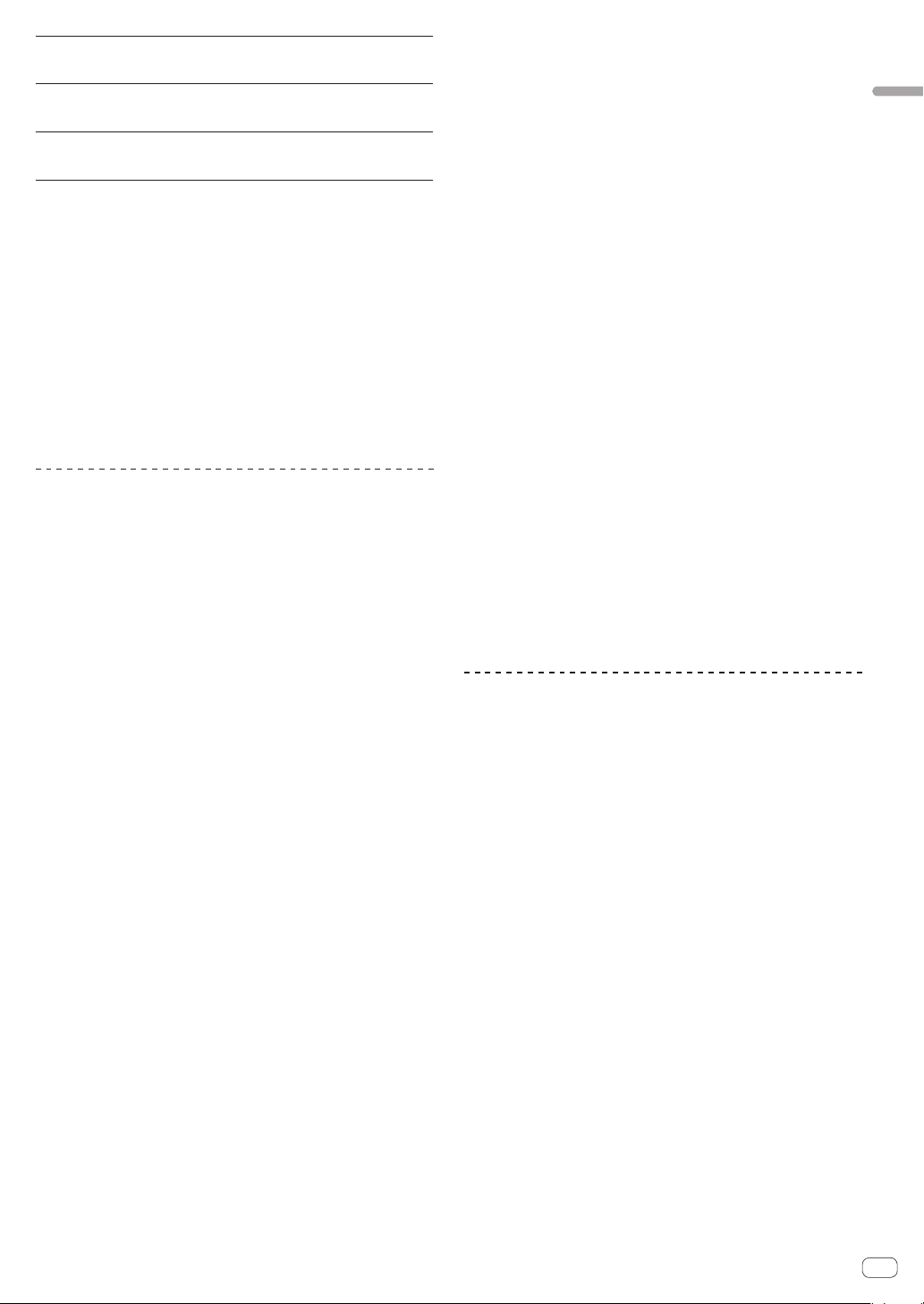
Internetverbinding
USB-aansluiting
LAN-aansluiting
!
De juiste werking kan niet worden gegarandeerd voor alle computers, zelfs niet
voor die met een werkomgeving zoals hierboven beschreven.
!
Zelfs met de vereiste geheugencapaciteit, zoals hierboven vermeld voor de
werkomgeving, kan de software niet altijd zijn volledige functionaliteit en prestaties bieden als er te weinig geheugen beschikbaar is. In een dergelijk geval dient
u de vereiste maatregelen te nemen om voldoende geheugen vrij te maken. Wij
raden u aan om extra geheugen toe te voegen in het belang van een betrouwbare werking en prestaties.
— Wanneer er veel muziekstukken worden beheerd via het rekordbox-archief
Wanneer er programma’s en diensten op de achtergrond worden uitgevoerd
—
! Afhankelijk van de stroominstellingen van de computer en andere factoren
bestaat de kans dat de CPU en de vaste schijf niet volledig toereikend zijn.
Vooral bij een draagbare computer dient u altijd de netstroomkabel aangesloten
te laten en de computer in te stellen op de beste prestaties wanneer u gebruik
maakt van rekordbox.
! Wij wijzen u erop dat er problemen kunnen optreden met de werking van rekord-
box vanwege andere software op uw computer.
Voor klantenregistratie en inlichtingen gebruikt u een webbrowser die geschikt is voor 128-bit SSL (Safari 2.0 of recenter,
Internet Explorer
Een USB-aansluitbus voor het aansluiten van een USBapparaat (flashgeheugenstick, harde schijf, e.d.) is vereist voor
het overbrengen van muziekbestanden naar het USB-apparaat.
Om muziekbestanden over te kunnen brengen naar een Pioneer
DJ-speler is een Ethernet LAN-adapter (RJ45-aansluiting)
vereist voor de communicatie met de DJ-speler.
(bibliotheek)
®
6.0 of recenter), enz.
Installeren van rekordbox (Mac/
Windows)
Lees eerst zorgvuldig Voorzorgen bij het installeren van rekordbox (Mac/
Windows) voordat u rekordbox gaat installeren.
Installatieprocedure (Macintosh)
! Toestemming van de beheerder van de computer is vereist voor het
installeren of verwijderen van rekordbox.
Meld u aan als gebruiker met de rechten van computerbeheerder
voordat u met installeren begint.
1 Wanneer u de CD-ROM in het optische schijfstation
van de computer plaatst, verschijnt de inhoud van het
optische schijfstation op het scherm. Dubbelklik op het
[CD_menu.app] pictogram.
! Als het venster met het [CD_menu.app] pictogram niet verschijnt
wanneer de CD-ROM geladen wordt, kunt u met de Finder het optische schijfstation met de hand openen en daar het [CD_menu.app]
pictogram dubbelklikken.
2 Wanneer het menu van de CD-ROM verschijnt,
selecteert u [rekordbox: Muziekbeheersoftware
installeren] en klikt u op [Beginnen].
! Om het menu van de CD-ROM te sluiten, klikt u op [Afsluiten].
3 Wanneer het scherm voor de licentie-overeenkomst
verschijnt, selecteert u [Nederlands]; lees de Licentie-
overeenkomst voor deze Software zorgvuldig en klik
vervolgens op [Doorgaan].
! U kunt kiezen uit verschillende talen zolang de gewenste taal maar
ondersteund wordt door uw computersysteem.
4 Als u akkoord gaat met de Licentie-overeenkomst
voor deze Software, klik u op [Akkoord].
! Als u niet akkoord gaat met de voorwaarden in de Licentie-
overeenkomst voor deze Software, klikt u op [Niet akkoord] om het
installeren te stoppen.
5 Installeer rekordbox door de aanwijzingen die op het
scherm verschijnen te volgen.
Installatieprocedure (Windows)
! Toestemming van de beheerder van de computer is vereist voor het
installeren of verwijderen van rekordbox.
Meld u aan als gebruiker met de rechten van computerbeheerder
voordat u rekordbox (Mac/Windows) gaat installeren.
1 Plaats de CD-ROM in het optische schijfstation van de
computer.
Dan verschijnt het menu van de CD-ROM.
! Als na het laden van de CD-ROM het menu van de CD-ROM niet
verschijnt, opent u het optische schijfstation via [Computer (of Deze
computer)] in het [Starten]-menu, en dubbelklikt u vervolgens op
het [CD_menu.exe]-pictogram.
2 Wanneer het menu van de CD-ROM verschijnt,
selecteert u [rekordbox: Muziekbeheersoftware
installeren] en klikt u op [Beginnen].
! Om het menu van de CD-ROM te sluiten, klikt u op [Afsluiten].
3 Wanneer het taalkeuzescherm verschijnt, kiest u
[Nederlands] en klikt u op [OK].
! U kunt kiezen uit verschillende talen zolang de gewenste taal maar
ondersteund wordt door uw computersysteem.
4 Wanneer het scherm voor de licentie-overeenkomst
verschijnt, moet u de Licentie-overeenkomst voor deze
Software zorgvuldig lezen. Als u akkoord gaat met de
Licentie-overeenkomst voor deze Software, klikt u op
[Akkoord].
! Als u niet akkoord gaat met de voorwaarden in de Licentie-
overeenkomst voor deze Software, klikt u op [Annuleren] om het
installeren te stoppen.
5 Installeer rekordbox door de aanwijzingen die op het
scherm verschijnen te volgen.
! Klik op [Annuleren] om het installeren te stoppen, nadat het al is
begonnen.
Opstarten rekordbox (Mac/Windows)/
Bekijken van de Handleiding
Meld u aan als gebruiker met de rechten van computerbeheerder voordat u rekordbox gaat gebruiken.
! Wanneer u rekordbox voor het eerst opstart, moet u de licentiecode
invoeren. De licentiecode is bevestigd aan de verpakking van de
CD-ROM.
Wanneer rekordbox is opgestart, kunt u de bedieningsaanwijzingen zien
in het rekordbox [Help]-menu.
! De Online-handleiding en de online ondersteuningswebsite kunnen
worden geopend als de computer verbonden is met het Internet.
Voor Mac OS X
Open de [Application]-map met Finder en dubbelklik dan
op [rekordbox 2.x.x.app].
! De aanduiding 2.x.x geeft de rekordbox-versie aan.
Voor Windows® 8, Windows® 7, Windows Vista®
en Windows® XP
Dubbelklik het [rekordbox 2.x.x]-pictogram
(snelkoppeling) op het bureaublad.
! De aanduiding 2.x.x geeft de rekordbox-versie aan.
Voordat u begint
Nl
9
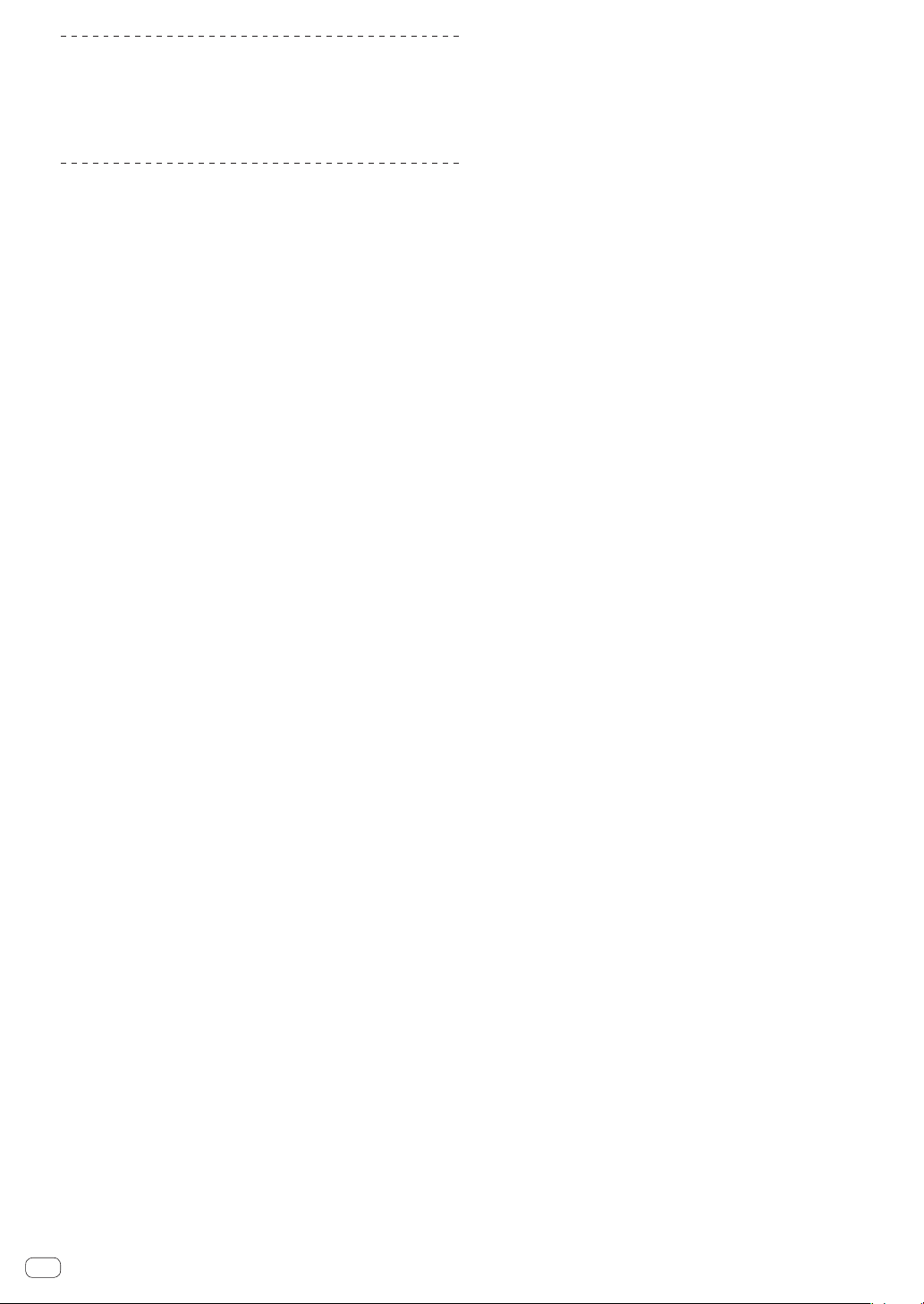
Installeren van rekordbox (iOS/Android)
Installeer rekordbox (iOS/Android) op de mobiele apparatuur (smartphone, tablet enz.). Zie onze website voor instructies over de installatie en
ondersteunde versies van besturingssystemen (http://www.rekordbox.
com).
Gebruik van de online
ondersteuningssite
Voor u om informatie vraagt over de bediening van rekordbox of technische vragen stelt, moet u eerst de handleiding van rekordbox (Mac/
Windows) en de online-handleiding aandachtig doorlezen en moet u
tevens de lijst met vaakgestelde vragen (FAQ) op de rekordbox online
ondersteuningssite doornemen.
<rekordbox online ondersteuningssite>
http://www.rekordbox.com
! U moet zich eerst registreren op de rekordbox online ondersteu-
ningssite voor u inlichtingen kunt vragen over rekordbox.
! U heeft uw licentiecode nodig bij de klantenregistratie, dus zorg
ervoor dat u hem bij de hand heeft. Vergeet ook niet uw aanmeldingsnaam (uw e-mailadres) en het wachtwoord dat is toegekend
voor uw klantenregistratie, evenals uw licentiecode.
! PIONEER CORPORATION verzamelt uw persoonsgegevens om de
volgende redenen:
1 Om ondersteuning te bieden voor het door u gekochte product
2 Om u via e-mail op de hoogte te houden van product-informatie
en evenementen
3 Voor het vergaren van feedback door middel van enquêtes voor
de ontwikkeling van toekomstige producten
— Uw persoonsgegevens blijven strikt vertrouwelijk, volgens de
privacy-voorschriften van ons bedrijf.
— U kunt het privacybeleid van Pioneer bekijken op de rekordbox
online ondersteuningssite.
! Wanneer u ons om informatie verzoekt omtrent rekordbox, is het
belangrijk om uw type computer door te geven en de voornaamste
specificaties (processor, hoeveelheid geheugen, aangesloten apparatuur e.d.), evenals uw besturingssysteem en de versie daarvan,
plus natuurlijk de aard van het probleem waar u mee kampt.
— Voor informatie over het configureren van uw computer met
randapparatuur die niet van Pioneer afkomstig is en voor technische ondersteuning voor dergelijke apparatuur, dient u contact
op te nemen met de fabrikant of leverancier in kwestie.
! Het valt te verwachten dat er verdere updates verschijnen om de
functionaliteit en de prestaties van rekordbox verder te verbeteren.
Updateprogrammatuur zal beschikbaar worden gemaakt om te
downloaden via de rekordbox online ondersteuningssite. We raden
u ten sterkste aan deze updates uit te voeren en altijd de nieuwste
versie van rekordbox te gebruiken.
10
Nl
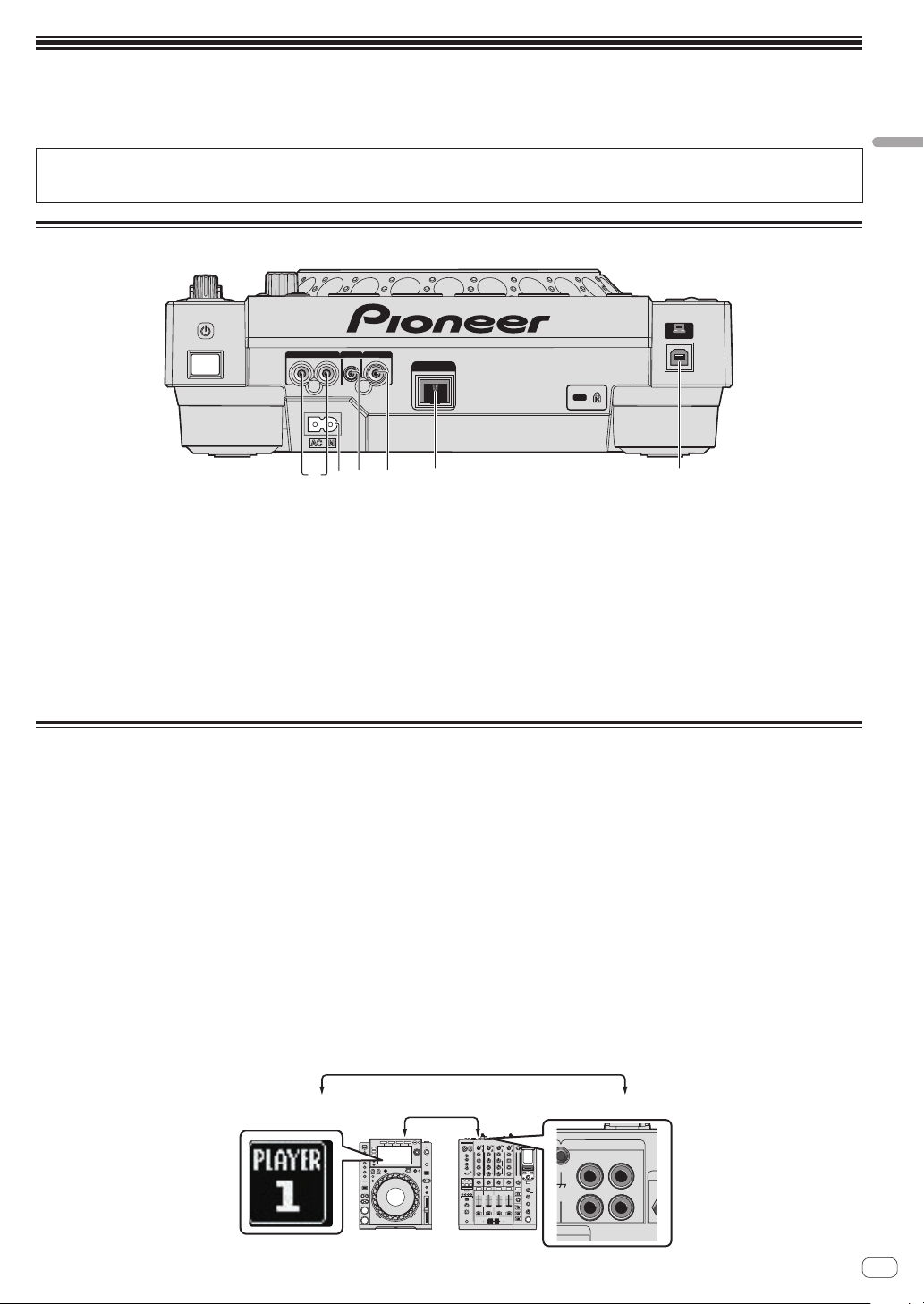
Aansluitingen
145623
PLAYER 1
! Schakel altijd eerst de stroom uit en trek de stekker uit het stopcontact alvorens u enige aansluiting maakt of verbreekt.
! Zie tevens de gebruiksaanwijzingen van de aan te sluiten apparatuur.
! Sluit het netnoer pas aan nadat alle aansluitingen tussen de apparatuur volledig zijn gemaakt.
! Bij gebruik van een LAN-kabel voor de verbinding moet u de LAN-kabel die wordt meegeleverd met dit product gebruiken of een STP (Shielded
Twisted Pair) kabel.
! Maak niet de LAN-kabel los wanneer er muziekbestanden en/of informatie wordt gedeeld via de PRO DJ LINK.
Beschrijving van de aansluitingen
CONTROL
AC IN
DIGITAL OUT
CO
NTROL
L
LINK
R
AUDIO OUT
Aansluitingen
1 AUDIO OUT L/R-aansluitingen
Sluit de audiosnoeren (bijgeleverd) hierop aan.
2 AC IN
Sluit dit aan op een stopcontact.
Sluit het netnoer pas aan nadat alle aansluitingen tussen de apparatuur volledig zijn gemaakt.
Gebruik alleen het bijgeleverde netsnoer.
4 DIGITAL OUT-aansluiting
Sluit hierop een digitale coaxiale kabel aan.
5 LINK-aansluiting
Sluit hierop de LAN-kabel (meegeleverd) aan.
6 USB-poort
Voor aansluiten van een computer.
3 CONTROL-aansluiting
Deze wordt gebruikt om DJ-spelers met elkaar te verbinden via een
kabel met een mono ministekker (Ø 3,5 mm) (los verkrijgbaar) om
bedieningssignalen voor estafette-weergave over te brengen.
= Aansluitingen voor doorlopende weergave (blz.14)
Basisstijl
Dit toestel speelt hoofdzakelijk muziekstukken af die zijn voorbereid met rekordbox geïnstalleerd op een computer.
! Zie voor instructies over het gebruiken van rekordbox de handleiding van rekordbox (Mac/Windows). De handleiding van rekordbox (Mac/Windows)
kunt u bekijken via het rekordbox (Mac/Windows) [Help] menu.
! Voor DJ-spelers en DJ-mengpanelen kunnen er maximaal vier PRO DJ LINK-compatibele spelers worden verbonden via LAN-kabels (CAT5e) met
PRO DJ LINK-verbindingen.
! Een schakelende verdeler (switching hub, los verkrijgbaar) is mogelijk vereist, afhankelijk van de combinatie van de gebruikte modellen. Gebruik
een schakelende verdeel-hub van 100 Mbps of meer. Het is mogelijk dat bepaalde switching hubs niet goed werken.
! Een schakelende verdeler (switching hub) (los verkrijgbaar) is vereist om een mengpaneel met slechts één LAN-aansluiting aan te kunnen sluiten.
Voor mengpanelen met voldoende LAN-aansluitingen voor alle DJ-spelers en computers in het systeem, kunt u de verbinding rechtstreeks, zonder
hub, maken op één van de LAN-aansluitingen op het achterpaneel van het mengpaneel.
! Gebruik draadloze routers (los verkrijgbaar) en toegangspunten (los verkrijgbaar) die compatibel zijn met de IEEE802.11n of IEEE802.11g standaar-
den. Afhankelijk van de gebruiksomgeving en de kwaliteit van de signaaloverdracht en van de draadloze router of het toegangspunt, is het mogelijk
dat PRO DJ LINK-verbindingen niet goed werken.
Verbinding met een mengpaneel met maar één LAN-aansluiting
Bij verbinding met een mengpaneel met slechts één LAN-aansluiting met een switching hub, moet u om de bestandsbeheerfuncties van rekordbox
optimaal te kunnen gebruiken het kanaalnummer van het mengpaneel waarmee de audiokabel of coaxiale kabel is verbonden en het spelernummer
weergegeven links onderaan het display van het hoofdtoestel instellen op hetzelfde nummer.
(Bijv.: Wanneer de audiokabel is aangesloten op kanaal 1)
Audiokabel
AL GND
CH 1
CH 1
PHONO
CD/ LINE
L
R
Nl
11
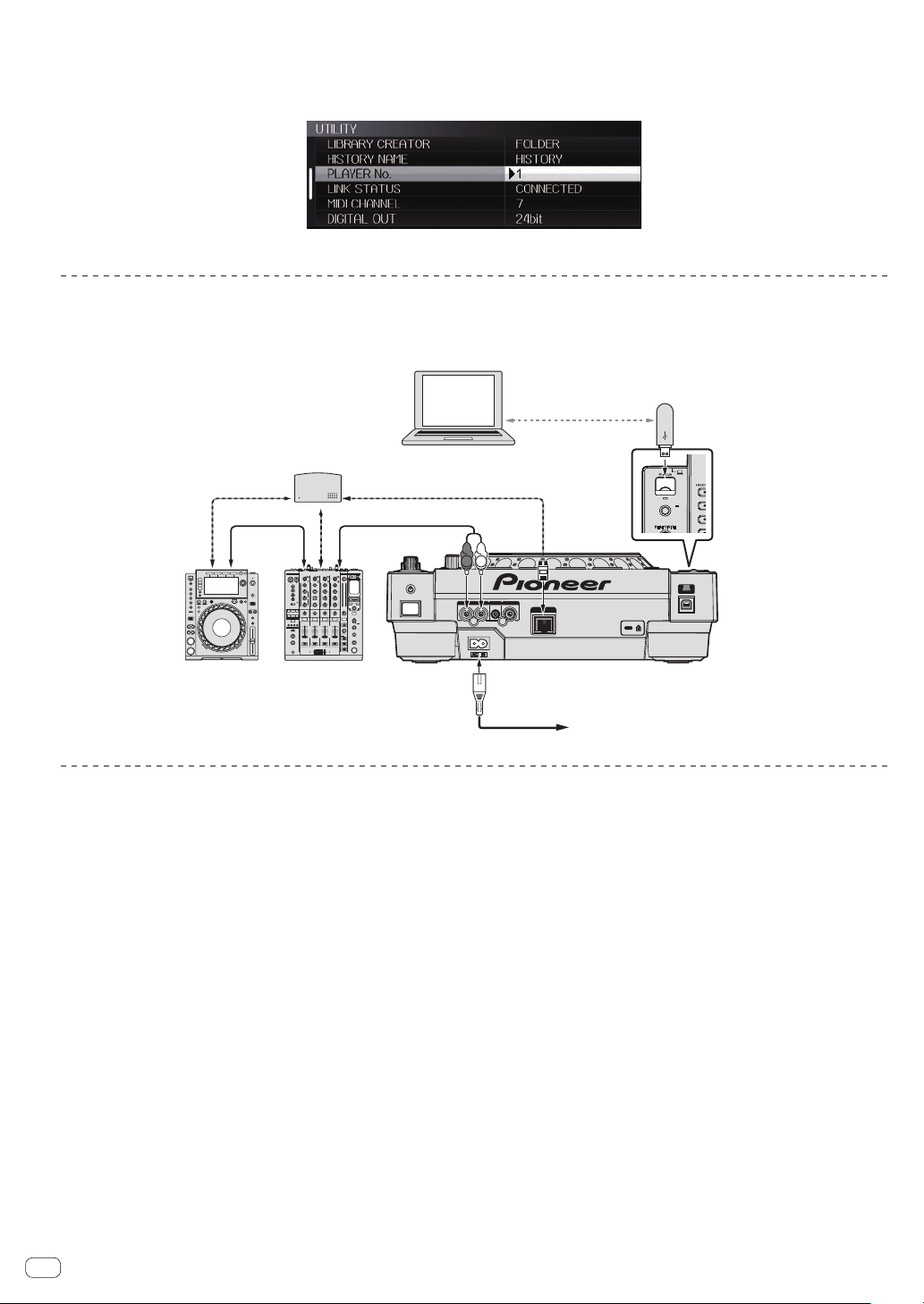
Volg de procedure hieronder om het spelernummer te veranderen.
Naar stopcontact
USB-apparaat waarop de
1 Koppel het USB-apparaat en de LAN-kabel los.
2 Houd de [MENU (UTILITY) ]-toets tenminste 1 seconde ingedrukt om het [UTILITY]-scherm te openen.
3 Verdraai de draaiknop om [PLAYER No.] te selecteren en druk dan de draaiknop in.
4 Verdraai de draaiknop om het spelernummer te kiezen en druk de draaiknop dan in om het gekozen spelernummer in te voeren.
5 Druk op de [MENU (UTILITY) ]-toets om de instelling af te sluiten.
PRO DJ LINK (USB Export)
! Zonder dat u uw computer hoeft mee te nemen in de DJ-booth, kunnen rekordbox muziekbestanden en gegevens worden uitgewisseld tussen dit
toestel een een geheugenapparaat (flashgeheugen, harde schijf, enz.). Dit maakt het mogelijk om informatie zoals afspeellijsten, cues en lussen te
gebruiken die u van tevoren voor dergelijke uitvoeringen hebt ingesteld met rekordbox.
Computer
rekordbox
rekordbox-gegevens zijn opgeslagen
Schakelende verdeel-hub
LAN-kabel
USB
LAN-kabel
DJ-speler
Audiokabel
LAN-kabel
Audiokabel
DJ-mengpaneel
L
R
DIGITAL OUT
AUDIO OUT
CO
NTROL
L
R
AC IN
LINK
STOP
BEAT DIVIDE
CONTROL
Achterpaneel
Stroomsnoer
PRO DJ LINK (LINK Export)
! Wanneer een computer met rekordbox erop meegenomen wordt naar de DJ-booth en wordt verbonden met dit toestel via een LAN-kabel (CAT5e) of
een draadloze LAN-router (Wi-Fi), dan kunnen de muziekstukken in rekordbox worden geselecteerd en afgespeeld. Dit maakt het mogelijk om informatie zoals afspeellijsten, cues en lussen te gebruiken die u van tevoren voor dergelijke uitvoeringen hebt ingesteld met rekordbox.
Wanneer er een mobiel apparaat met rekordbox (iOS/Android) wordt aangesloten via een USB-kabel of draadloze LAN-router (Wi-Fi) kunnen
!
muziekstukken in rekordbox worden geselecteerd en afgespeeld. Dit maakt het mogelijk om informatie zoals afspeellijsten, cues en lussen te
gebruiken die u van tevoren voor dergelijke uitvoeringen hebt ingesteld met rekordbox.
! Bij LAN-verbindingen via bedrading kan er maximaal met twee computers waarop rekordbox is geïnstalleerd verbinding worden gemaakt.
! Bij draadloze LAN-verbindingen (Wi-Fi) kan er maximaal met vier computers of mobiele apparatuur waarop rekordbox is geïnstalleerd verbinding
worden gemaakt.
iPods/iPhones/iPads die met dit product kunnen worden verbonden
! Dit product ondersteunt de iPhone 5, iPhone 4S, iPhone 4, iPhone 3GS, iPad (4e generatie), iPad mini, iPad (3e generatie), iPad 2, iPad en iPod
touch (3e, 4e en 5e generatie).
! Bezoek de Pioneer webpagina (http://pioneerdj.com/support/) voor de nieuwste informatie over compatibiliteit.
12
Nl
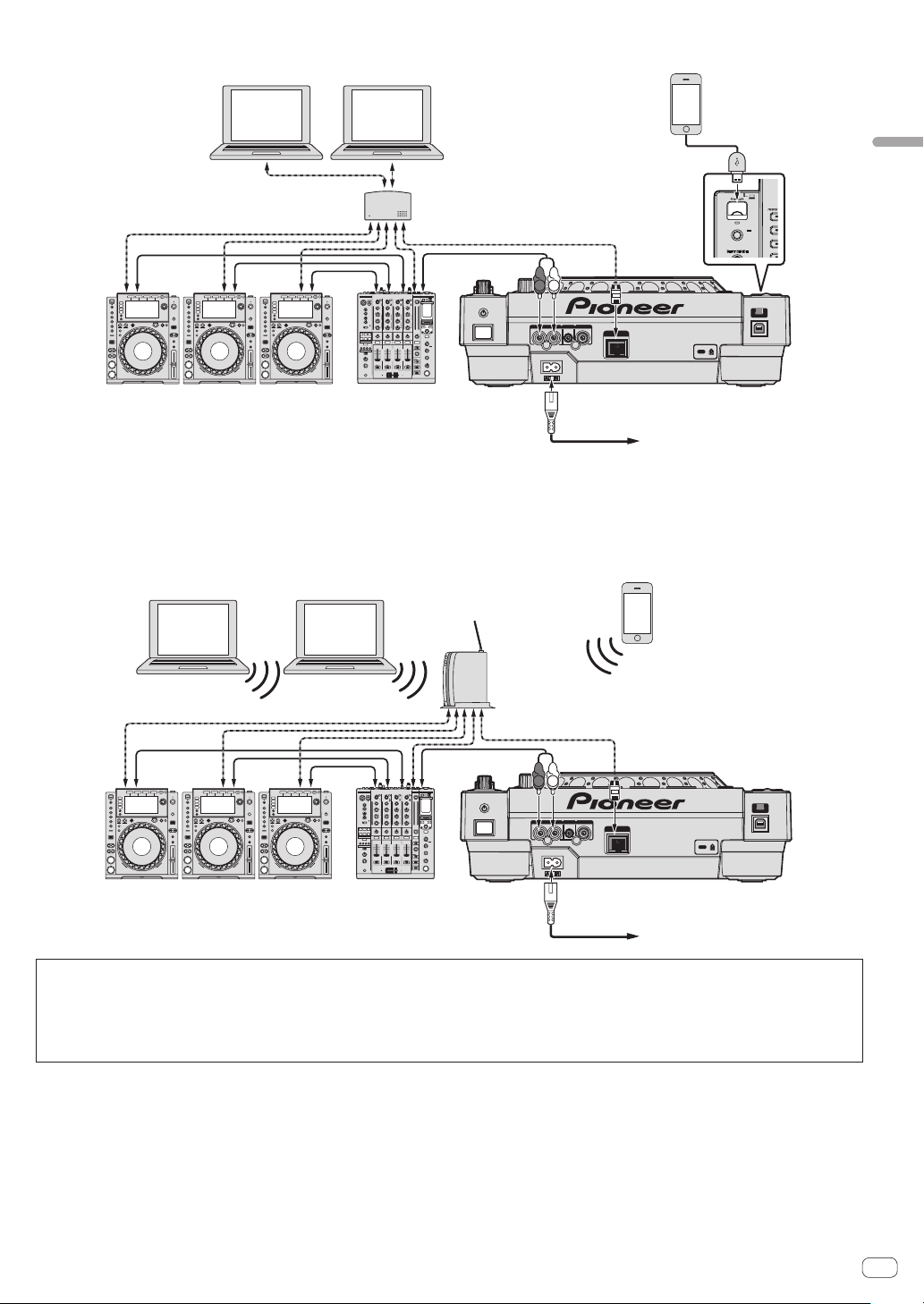
Gebruiken van een switching hub (schakelende verdeler)
Naar stopcontact
Computer Computer
Naar stopcontact
Computer
Computer
rekordboxrekordbox
Mobiele apparatuur
waarop rekordbox
is geïnstalleerd
Aansluitingen
LAN-kabel ×3
Audiokabel
×3
DJ-speler ×3
LAN-kabel ×2
DJ-mengpaneel
Schakelende
verdeel-hub
Audiokabel
LAN-kabel
L
R
AUDIO OUT
CO
L
R
AC IN
USB
STOP
BEAT DIVIDE
DIGITAL OUT
NTROL
LINK
CONTROL
Achterpaneel
Stroomsnoer
! Gebruik uw iPod-kabel om dit toestel te verbinden met een iPod, iPhone of iPad.
! Een schakelende verdeler (switching hub) (los verkrijgbaar) is vereist om een mengpaneel met slechts één LAN-aansluiting aan te kunnen sluiten.
Voor mengpanelen met voldoende LAN-aansluitingen voor alle DJ-spelers en computers in het systeem, kunt u de verbinding rechtstreeks, zonder
hub, maken op één van de LAN-aansluitingen op het achterpaneel van het mengpaneel.
Gebruiken van een draadloze router en toegangspunten
Mobiele apparatuur
waarop rekordbox
rekordbox
LAN-kabel ×3
Audiokabel
×3
rekordbox
Audiokabel
is geïnstalleerd
Draadloze router
en toegangspunt
LAN-kabel
L
R
AUDIO OUT
CO
NTROL
L
R
DIGITAL OUT
CONTROL
LINK
AC IN
DJ-speler ×3
DJ-mengpaneel Achterpaneel
Stroomsnoer
Waarschuwingen
Om de functies voor het beheren van muziekbestanden van rekordbox optimaal te kunnen gebruiken, moet het kanaal voor de audio- of coaxiale
digitale ingangskabel die is aangesloten op het mengpaneel op hetzelfde nummer worden ingesteld als het spelernummer.
Als het spelernummer anders is, moet u de instelling voor [PLAYER No.] veranderen op het [UTILITY]-scherm.
! Wanneer er een opslagapparaat is verbonden met dit toestel, zal [PLAYER No.] grijs worden aangegeven en kunt u dit niet veranderen. Koppel
het opslagapparaat of de LAN-kabel los om de verbinding te verbreken en verander vervolgens de instelling.
Nl
13
